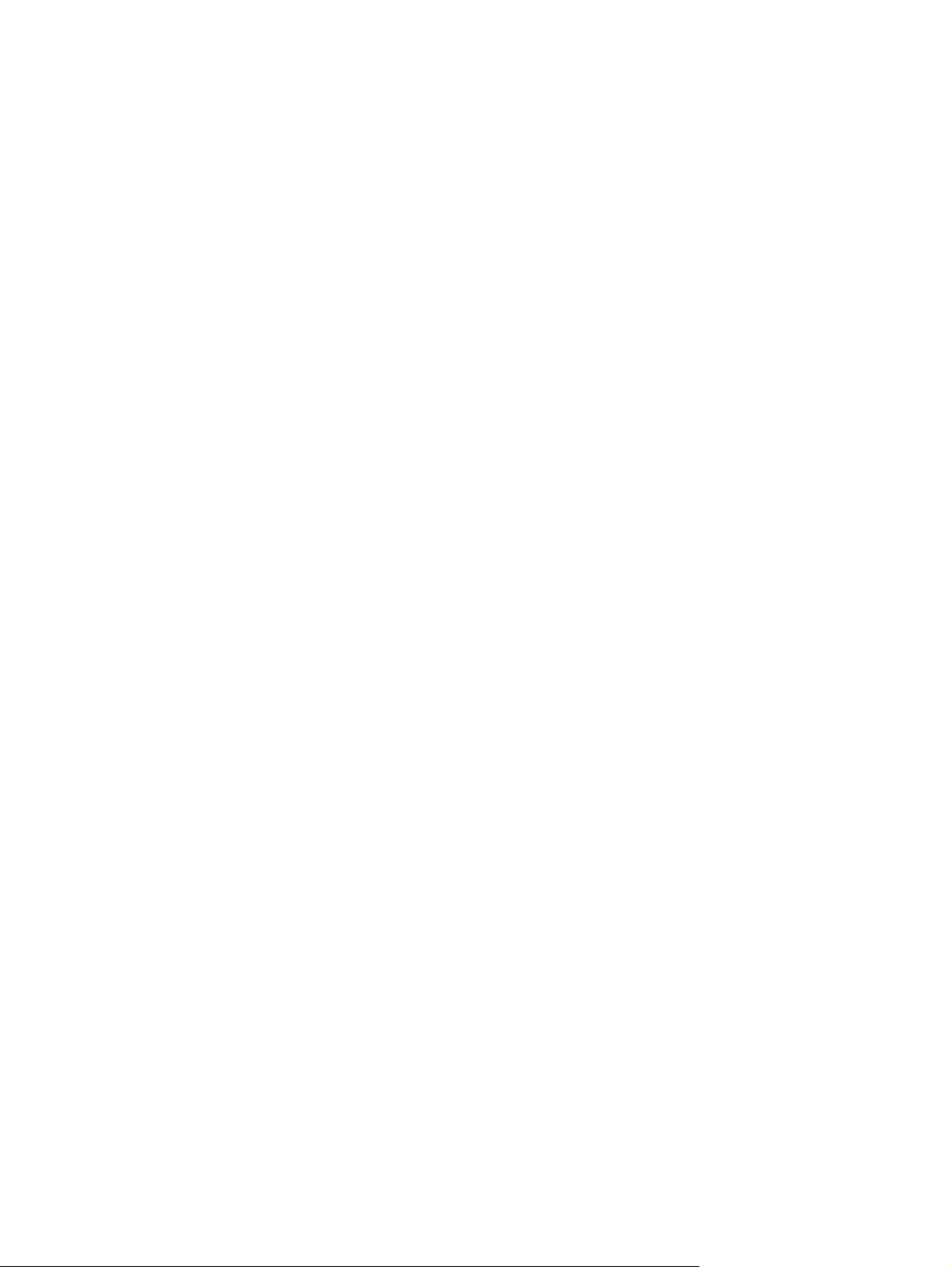
Početak rada
HP-ovo prijenosno računalo
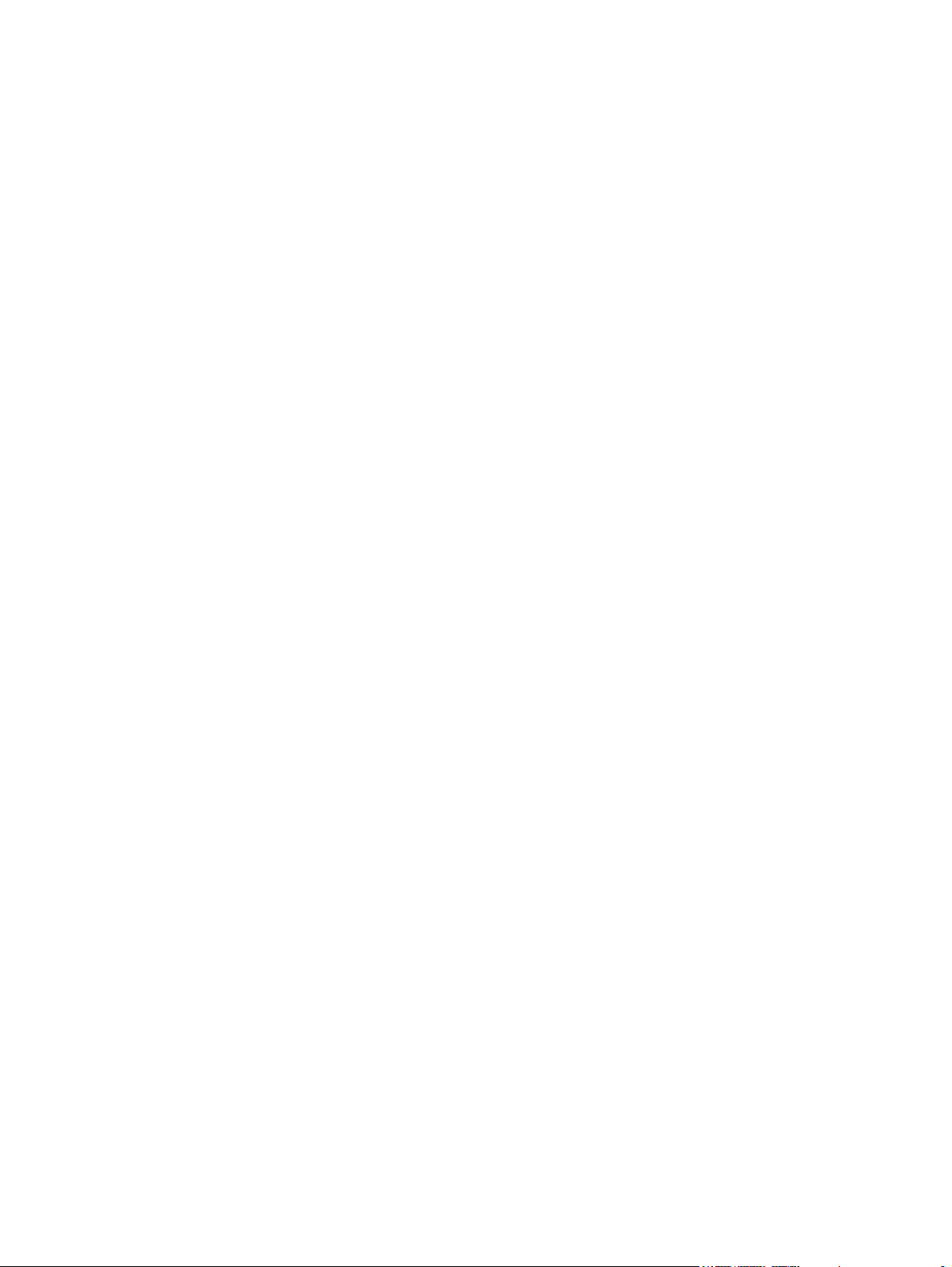
© Copyright 2011 Hewlett-Packard
Development Company, L.P.
Bluetooth je zaštitni znak u posjedu
njegova vlasnika, za koji tvrtka HewlettPackard posjeduje licencu. Microsoft i
Windows registrirani su zaštitni znaci tvrtke
Microsoft Corporation u SAD-u. SD Logo je
zaštitni znak njegova vlasnika.
Podaci koji su ovdje sadržani podliježu
promjenama bez prethodne najave. Jedina
jamstva za HP proizvode i usluge iznesena
su u izričitim jamstvenim izjavama koje
prate takve proizvode i usluge. Ništa što se
ovdje nalazi ne smije se smatrati dodatnim
jamstvom. HP ne snosi odgovornost za
tehničke ili uredničke pogreške ili propuste
u ovom tekstu.
Prvo izdanje: kolovoz 2011.
Broj dokumenta: 657623-BC1
Obavijest o proizvodu
Ovaj priručnik opisuje značajke koje su
zajedničke većini modela. Neke značajke
možda neće biti dostupne na Vašem
računalu.
Softverski pojmovi
Instaliranjem, kopiranjem, preuzimanjem ili
korištenjem softverskog proizvoda
predinstaliranog na ovom računalu, korisnik
pristaje da bude vezan odredbama HPovog licencnog ugovora za krajnjeg
korisnika. Ako ne prihvaćate ove licence
odredbe, jedino pravno sredstvo koje
možete iskoristiti je zamjena cjelokupnog
nekorištenog proizvoda(hardver i softver) u
roku od 14 dana za zamjenski subjekt na
mjestu kupnje.
Za sve daljnje informacije ili pri potraživanju
potpunog povrata za računalo obratite se
najbližem prodajnom mjestu (prodavaču).
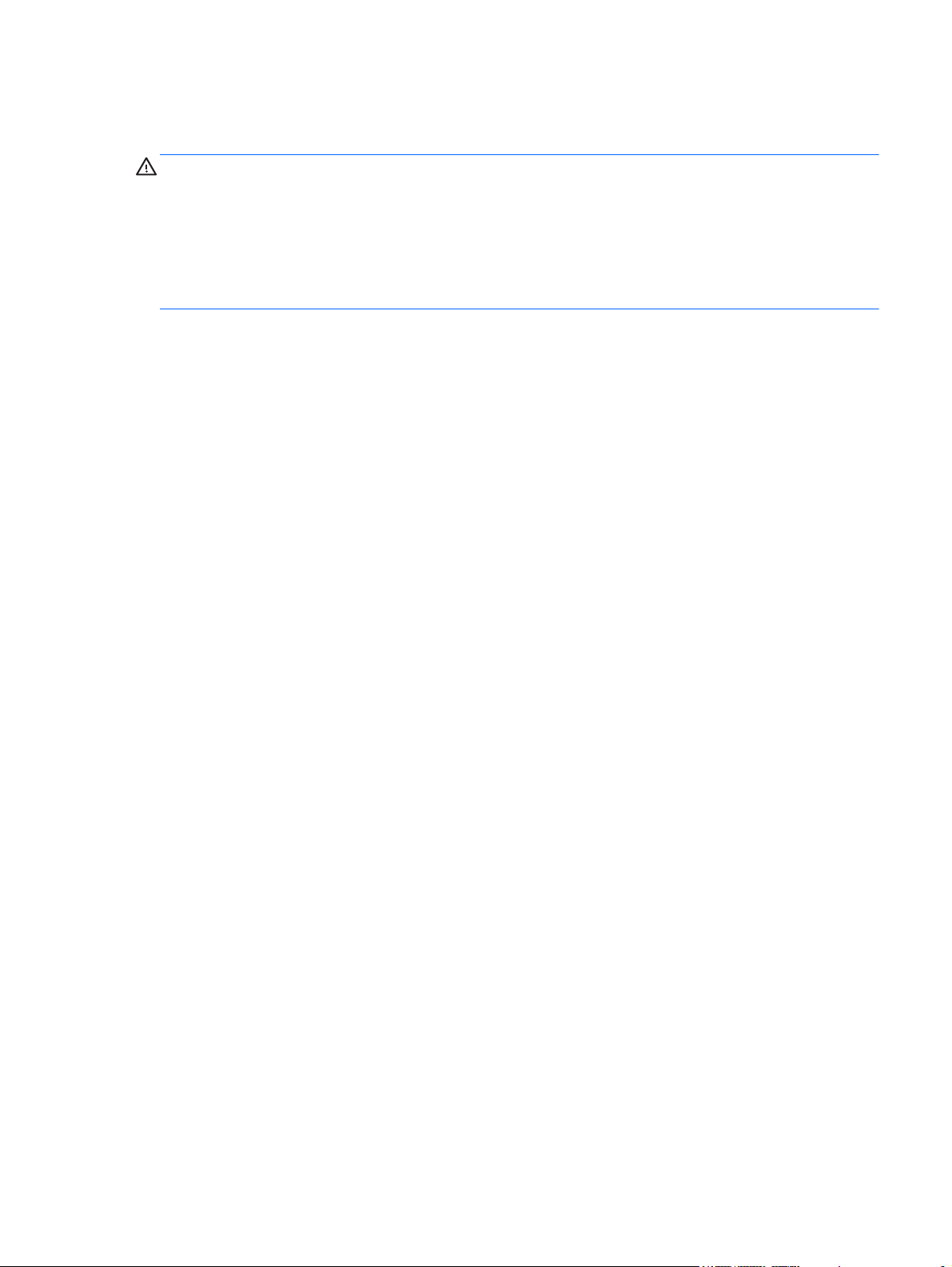
Obavijest o sigurnosnom upozorenju
UPOZORENJE! Kako biste smanjili mogućnosti šteta nastalih zbog vrućine ili pregrijavanja
računala, računalo nemojte postavljati izravno na krilo i nemojte blokirati ventilacijske otvore.
Upotrebljavajte računalo isključivo na tvrdoj, ravnoj podlozi. Nemojte dopustiti da druga kruta
površina, poput susjednog dodatnog pisača ili meka površina, poput jastuka, tepiha ili odjeće blokira
protok zraka. Također, nemojte dopustiti da tijekom rada ispravljač dođe u kontakt s kožom ili mekom
površinom, poput jastuka ili tepiha ili odjeće. Računalo i ispravljač udovoljavaju ograničenjima
temperature površina do kojih korisnik može doprijeti, definiranih standardom International Standard
for Safety of Information Technology Equipment (IEC 60950).
iii
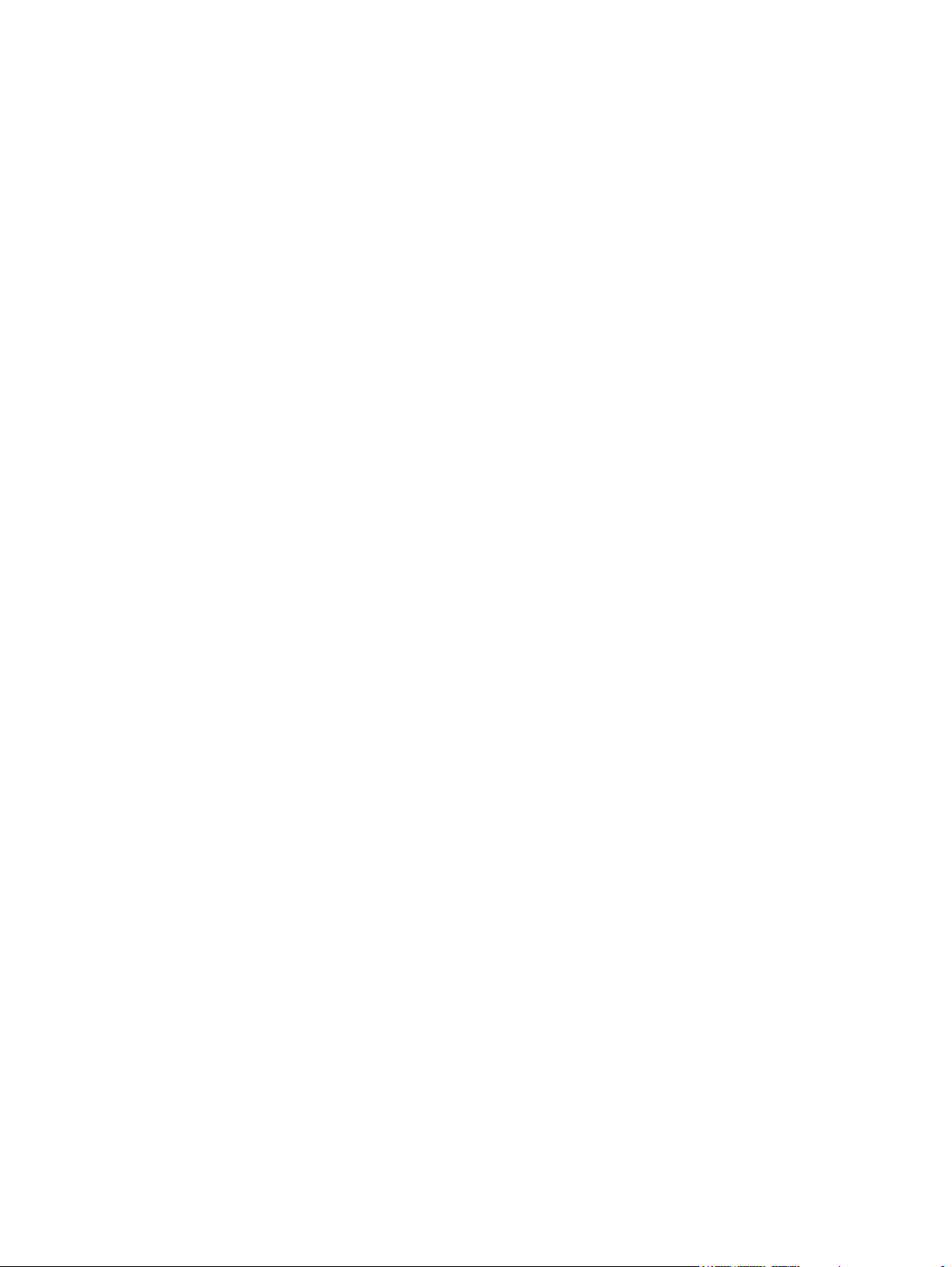
iv Obavijest o sigurnosnom upozorenju

Sadržaj
1 Dobro došli ...................................................................................................................................................... 1
Pronalaženje informacija ...................................................................................................................... 2
2 Upoznavanje računala .................................................................................................................................... 4
Gornja strana ........................................................................................................................................ 5
TouchPad ............................................................................................................................ 5
Žaruljice ............................................................................................................................... 6
Gumbi .................................................................................................................................. 7
Tipke .................................................................................................................................... 8
Prednja strana ...................................................................................................................................... 9
Desna strana ........................................................................................................................................ 9
Lijeva strana ....................................................................................................................................... 10
Prikaz ................................................................................................................................................. 12
Donja strana ....................................................................................................................................... 13
3 HP QuickWeb ................................................................................................................................................ 14
Pokretanje okruženja HP QuickWeb .................................................................................................. 15
4 Mrežni rad ...................................................................................................................................................... 16
Korištenje davatelja internetskih usluga (ISP-a) ................................................................................. 17
Povezivanje s bežičnom mrežom ....................................................................................................... 17
Povezivanje s postojećim WLAN-om ................................................................................. 18
Postavljanje nove WLAN mreže ........................................................................................ 18
Konfiguriranje bežičnog usmjerivača ................................................................ 19
Zaštita WLAN-a ................................................................................................. 19
5 Tipkovnica i pokazivački uređaji ................................................................................................................. 20
Upotreba tipkovnice ............................................................................................................................ 21
Upotreba tipki za radnje ..................................................................................................... 21
Upotreba numeričke tipkovnice ......................................................................................... 23
Korištenje integrirane numeričke tipkovnice ...................................................... 23
v
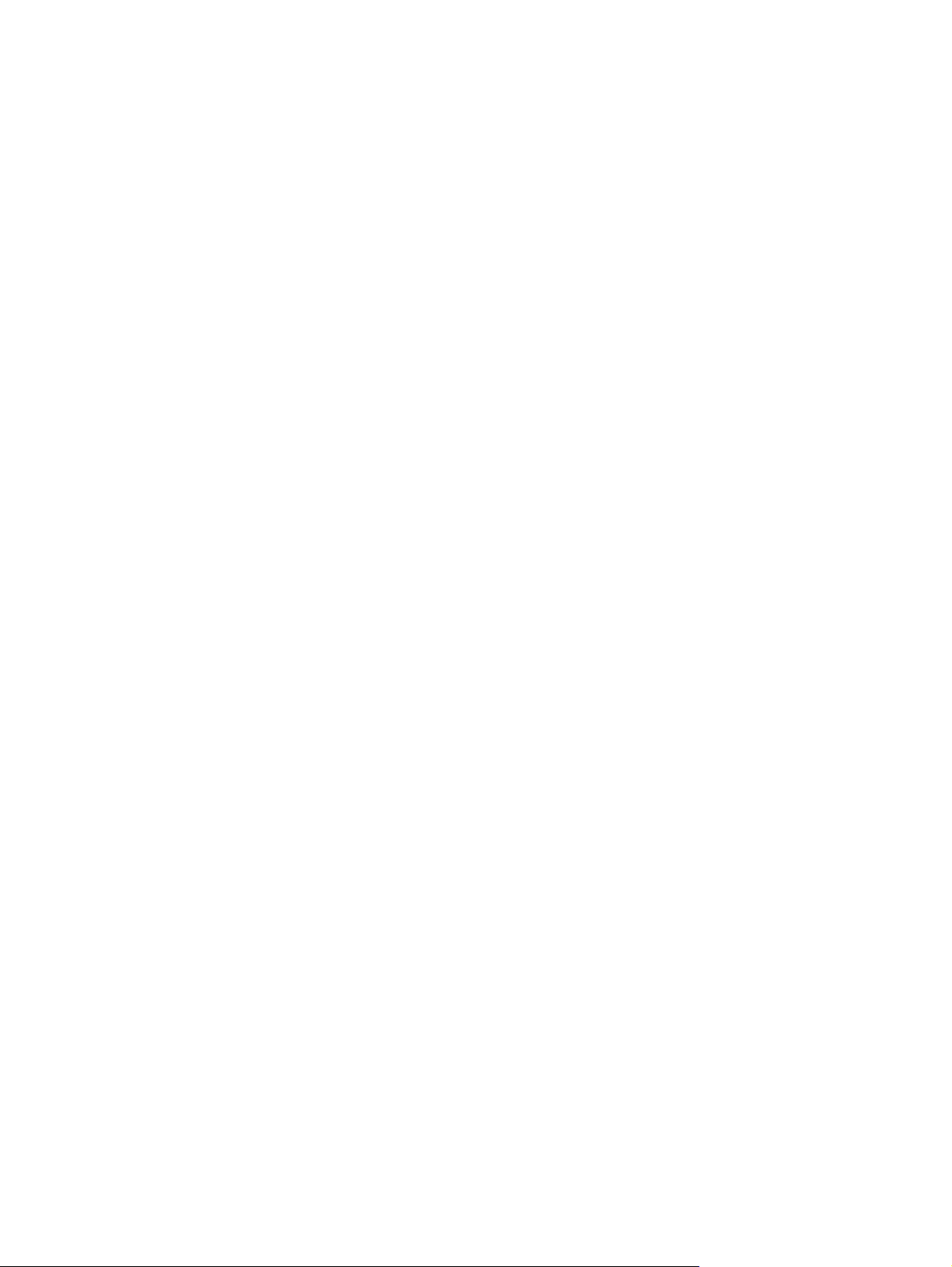
Korištenje pokazivačkih uređaja ......................................................................................................... 24
Podešavanje postavki pokazivačkih uređaja ..................................................................... 24
Korištenje dodirne pločice (TouchPada) ............................................................................ 24
Isključivanje i uključivanje dodirne pločice ........................................................ 24
Pomicanje ......................................................................................................... 25
Odabir ............................................................................................................... 25
Korištenje gesta za dodirnu pločicu (TouchPad) ............................................... 26
Pomicanje ......................................................................................... 27
Pincentne geste / zumiranje ............................................................. 27
Rotiranje ........................................................................................... 28
Pomaci .............................................................................................. 28
6 Održavanje ..................................................................................................................................................... 29
Umetanje ili uklanjanje baterije ........................................................................................................... 29
Zamjena ili nadogradnja tvrdog diska ................................................................................................. 30
Uklanjanje pogona tvrdog diska ......................................................................................... 31
Umetanje tvrdog diska ....................................................................................................... 33
Dodavanje ili zamjena memorijskih modula ....................................................................................... 34
Ažuriranje programa i upravljačkih programa ..................................................................................... 37
Čišćenje računala ............................................................................................................................... 37
Čišćenje zaslona ................................................................................................................ 37
Čišćenje TouchPada i tipkovnice ....................................................................................... 37
7 Izrada sigurnosne kopije i oporavak ........................................................................................................... 38
Vraćanje ............................................................................................................................................. 39
Stvaranje medija za vraćanje ............................................................................................................. 39
Vraćanje sustava ................................................................................................................................ 40
Vraćanje pomoću namjenske particije za oporavak (samo neki modeli) ........................... 40
Vraćanje pomoću medija za vraćanje ................................................................................ 41
Promjena redoslijeda pokretanja računala ........................................................................ 41
Sigurnosno kopiranje i oporavak podataka ........................................................................................ 41
Korištenje Windows sigurnosnog kopiranja i vraćanja ....................................................... 42
Korištenje točki za vraćanje sustava Windows .................................................................. 43
Kada stvoriti točke povratka .............................................................................. 43
Stvaranje točke za vraćanje sustava ................................................................. 43
Vraćanje na prethodni datum i vrijeme .............................................................. 43
8 Korisnička podrška ....................................................................................................................................... 44
Kontaktirajte korisničku podršku ......................................................................................................... 44
Oznake ............................................................................................................................................... 45
vi
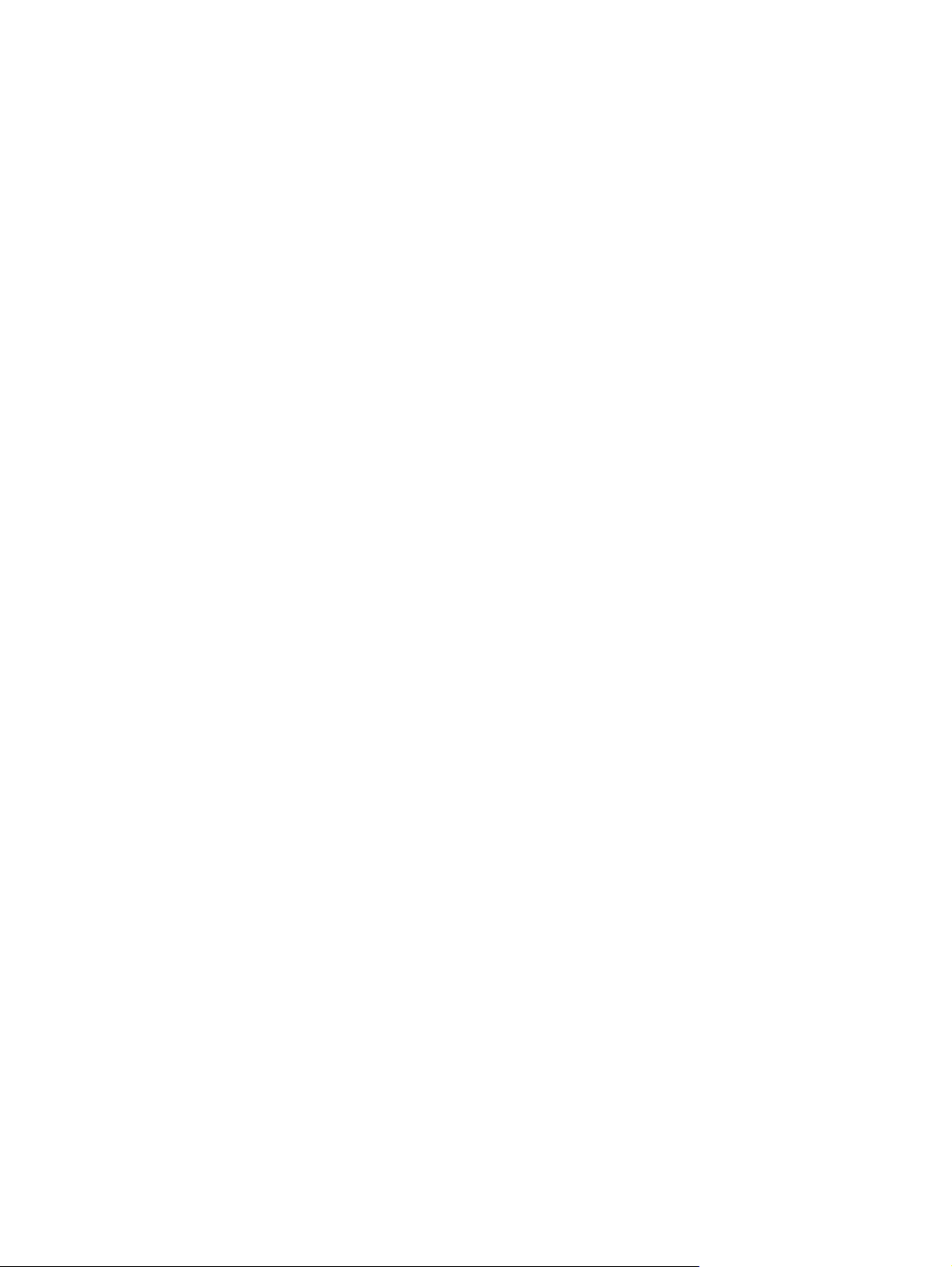
9 Tehnički podaci ............................................................................................................................................. 46
Ulazno napajanje ................................................................................................................................ 46
DC utikač vanjskog HP napajanja ..................................................................................... 46
Radno okruženje ................................................................................................................................ 47
Kazalo ................................................................................................................................................................ 48
vii
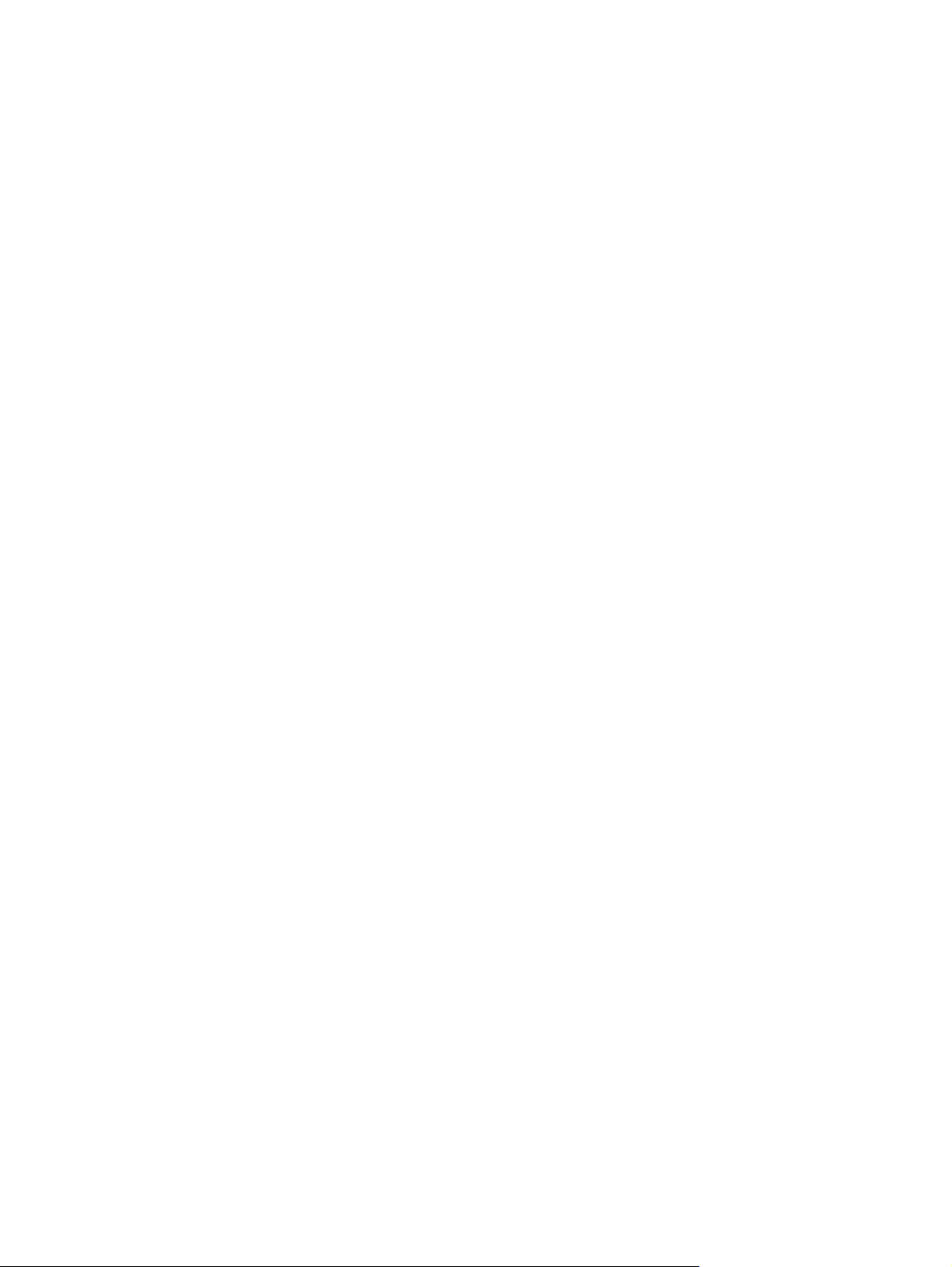
viii

1 Dobro došli
U ovo su poglavlje uvršteni sljedeći odjeljci:
Pronalaženje informacija
●
Nakon postavljanja i registracije računala potrebno je poduzeti sljedeće korake:
Povezivanje s internetom – postavite ožičenu ili bežičnu mrežu da biste se mogli povezati s
●
internetom. Dodatne informacije potražite u
Postavljanje značajke QuickWeb QuickWeb – trenutan pristup internetu, mini aplikacijama i
●
programima za komunikaciju bez pokretanja glavnog operacijskog sustava. Dodatne informacije
potražite u
Ažuriranje antivirusnog softvera – zaštitite računalo od oštećenja koja uzrokuju virusi. Softver
●
je predinstaliran na računalo i obuhvaća ograničenu pretplatu na besplatna ažuriranja. Dodatne
informacije potražite u referentnom priručniku za HP-ova prijenosna računala. Upute za
pristupanje ovom priručniku potražite u
HP QuickWeb na stranici 14.
Mrežni rad na stranici 16.
Pronalaženje informacija na stranici 2.
● Upoznavanje računala – upoznajte značajke svog računala. Dodatne informacije potražite u
Upoznavanje računala na stranici 4 i Tipkovnica i pokazivački uređaji na stranici 20.
Stvaranje diskova za oporavak ili flash pogona za oporavak – oporavite operacijski sustav i
●
softver te ih vratite na tvorničke postavke u slučaju nestabilnosti ili kvara sustava. Upute možete
pronaći u
Pronalaženje instaliranog softvera – pristupite popisu softvera koji je predinstaliran na
●
računalo. Odaberite Start > Svi programi. Detalje o korištenju softvera isporučenog uz računalo
potražite u uputama proizvođača, koje se mogu nalaziti na disku zajedno sa softverom ili na
web-mjestu proizvođača.
Izrada sigurnosne kopije i oporavak na stranici 38.
1

Pronalaženje informacija
Računalo se isporučuje s nekoliko resursa koji olakšavaju kod izvršenja raznih zadataka.
Resurs Sadržaj
Upute za postavljanje računala
Početak rada
Kako biste pristupili ovom priručniku:
Odaberite Start > Svi programi > HP-ova pomoć i
podrška > HP-ova dokumentacija.
Referentni priručnik za HP-ova prijenosna računala
Kako biste pristupili ovom priručniku:
Odaberite Start > Svi programi > HP-ova pomoć i
podrška > HP-ova dokumentacija.
Kako postaviti računalo
●
● Prepoznavanje komponenti računala
Značajke računala
●
● Upute za sljedeće:
◦ Povezivanje s bežičnom mrežom
◦ korištenje tipkovnice i pokazivačkih uređaja
zamjena i nadogradnja tvrdog diska i memorijskih modula
◦
sigurnosno kopiranje i oporavak
◦
Kontaktirajte korisničku podršku
◦
Specifikacije računala
●
Značajke upravljanja napajanjem
●
● Upute za sljedeć
◦ maksimalno produljenje trajanja baterije
◦ korištenje multimedijskih značajki računala
zaštita računala
◦
održavanje računala
◦
e:
Pomoć i podrška
Da biste pristupili odjeljku Pomoć i podrška, odaberite
Start > Pomoć i podrška.
NAPOMENA: Za podršku koja je specifična za
državu ili regiju idite na
odaberite svoju državu ili regiju i slijedite upute na
zaslonu.
Obavijesti o propisima, sigurnosti i očuvanju okoliša
Kako biste pristupili ovom priručniku:
Odaberite Start > Svi programi > HP-ova pomoć i
podrška > HP-ova dokumentacija.
Priručnik za & sigurnost i udobnost
Kako biste pristupili ovom priručniku:
Odaberite Start > Svi programi > HP-ova pomoć i
podrška > HP-ova dokumentacija.
– ili –
Idite na
http://www.hp.com/ergo.
http://www.hp.com/support,
ažuriranje softvera
◦
● Informacije operativnog sustava
Softver, upravljački program i ažuriranje BIOS-a
●
Alati za otklanjanje poteškoća
●
● Upute za obraćanje korisničkoj podršci
Informacije o propisima i sigurnosti
●
● Informacije o odlaganju baterija
Pravilno postavljanje radne stanice
●
● Smjernice za držanje i radne navike radi maksimalno ugodnog
rada te smanjenja rizika od ozljede
Informacije o električnoj i mehaničkoj sigurnosti
●
2 Poglavlje 1 Dobro došli
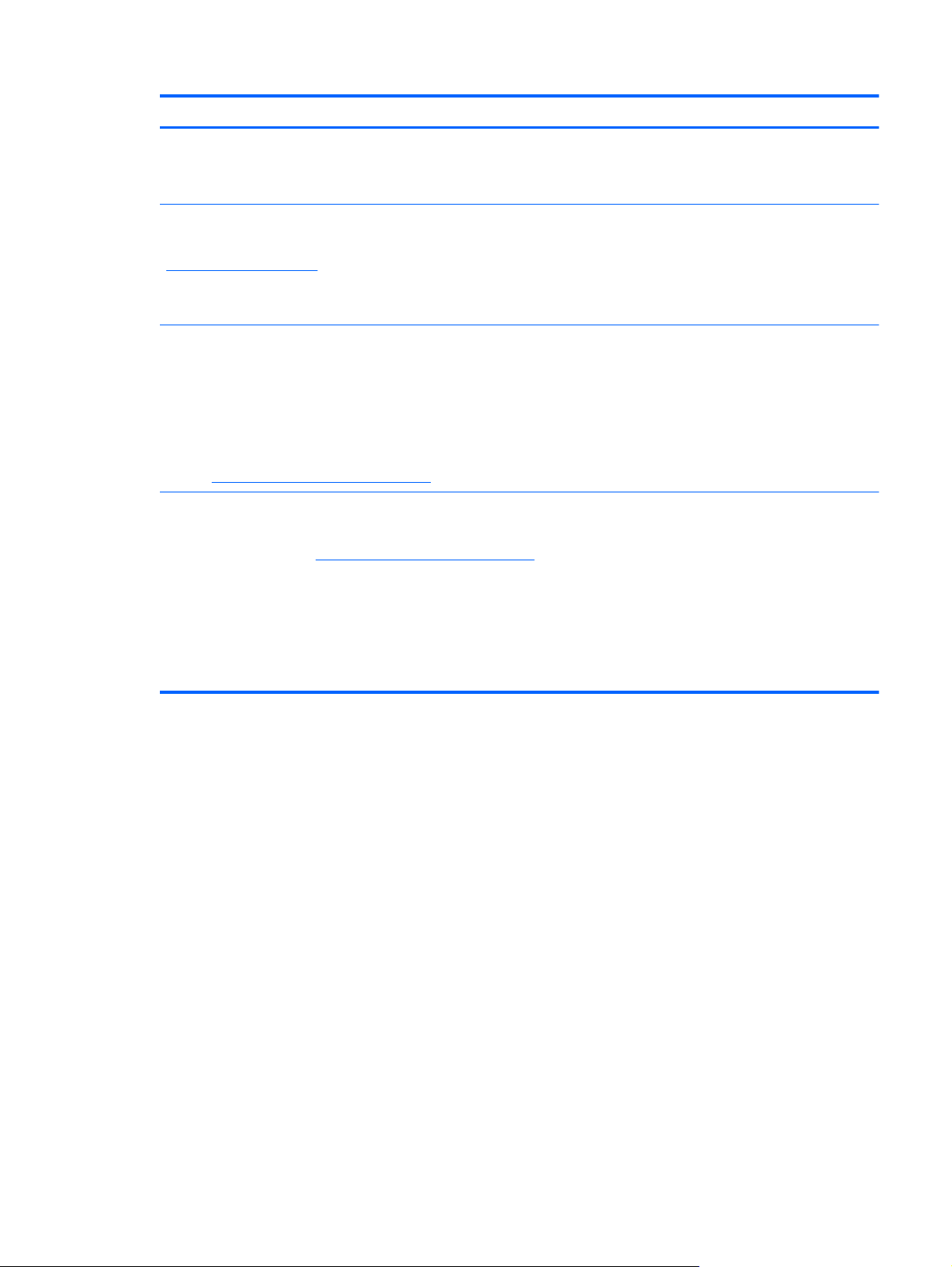
Resurs Sadržaj
Knjižica Worldwide Telephone Numbers (Brojevi
telefona u svijetu)
Ova knjižica isporučuje se zajedno s računalom.
HP-ovo web-mjesto
Kako biste pristupili ovom web-mjestu idite na
http://www.hp.com/support.
Ograničeno jamstvo*
Kako biste pristupili jamstvu:
Odaberite Start > Svi programi > HP-ova pomoć i
podrška > HP-ova dokumentacija.
– ili –
http://www.hp.com/go/orderdocuments.
Idite na
*HP-ovo ograničeno jamstvo koje se primjenjuje izričito na vaš proizvod možete pronaći u elektroničkim priručnicima na
računalu i/ili na CD-u ili DVD-u priloženom u paketu. U nekim državama/regijama HP u paketu isporučuje i tiskani primjerak
HP-ova ograničenog jamstva. U državama/regijama u kojima se jamstvo ne isporučuje u tiskanom obliku, tiskani primjerak
možete zatražiti na adresi
Sjeverna Amerika: Hewlett-Packard, MS POD, 11311 Chinden Blvd, Boise, ID 83714, SAD
●
http://www.hp.com/go/orderdocuments ili pišite na sljedeću adresu:
Telefonski brojevi HP-ove korisničke podrške
● Informacije o korisničkoj podršci
Informacije o naručivanju dijelova
●
Softver, upravljački program i ažuriranje BIOS-a
●
● Informacije o dodatnoj opremi za računalo
Informacije o jamstvu
Europa, Bliski istok, Afrika: Hewlett-Packard, POD, Via G. Di Vittorio, 9, 20063, Cernusco s/Naviglio (MI), Italija
●
● Azija - Pacifik: Hewlett-Packard, POD, P.O. Box 200, Alexandra Post Office, Singapur 911507
Navedite naziv proizvoda, razdoblje valjanosti jamstva (s oznake sa serijskim brojem), svoje ime i poštansku adresu.
Pronalaženje informacija 3
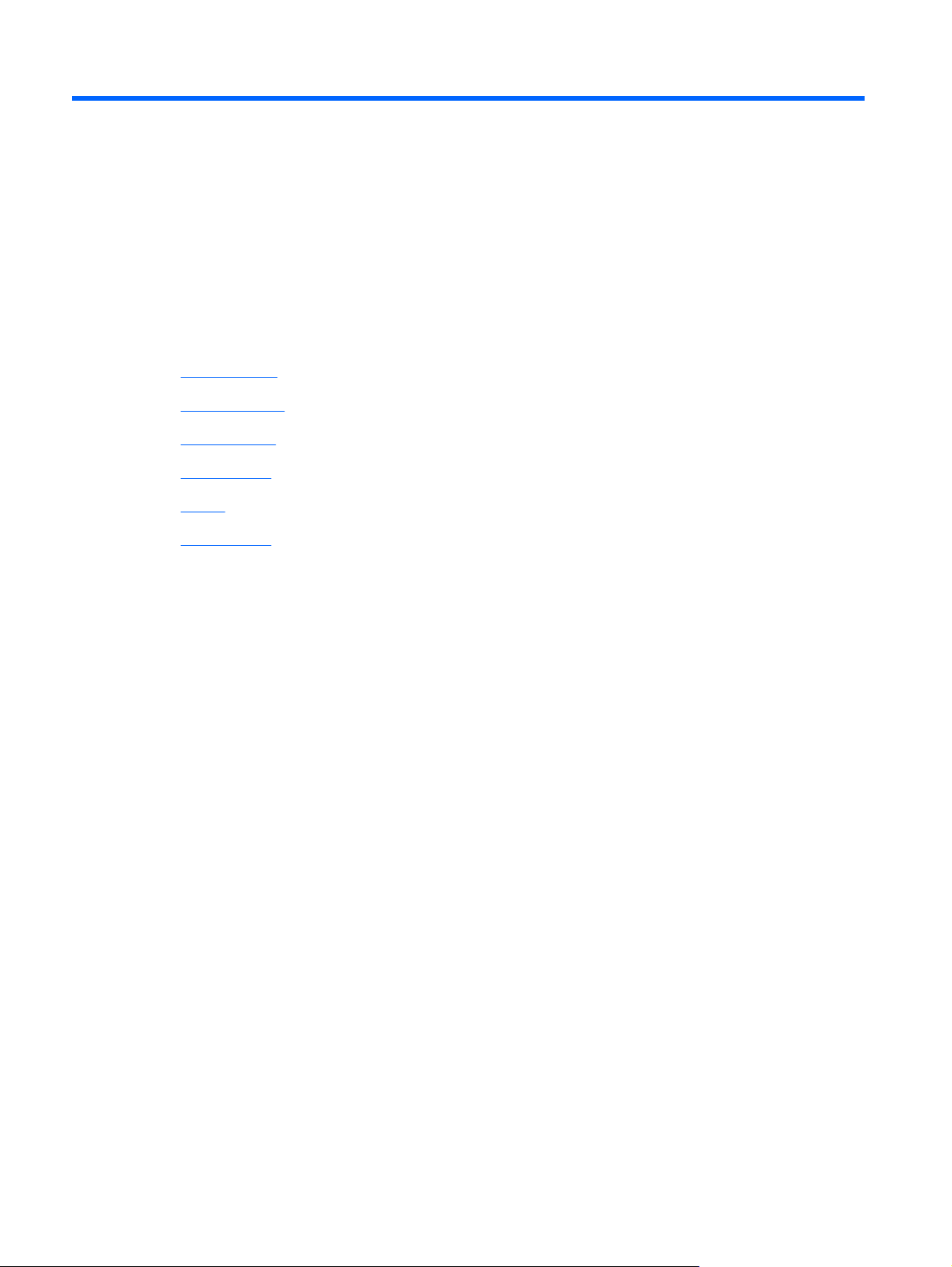
2 Upoznavanje računala
U ovo su poglavlje uvršteni sljedeći odjeljci:
Gornja strana
●
Prednja strana
●
Desna strana
●
Lijeva strana
●
Prikaz
●
Donja strana
●
4 Poglavlje 2 Upoznavanje računala
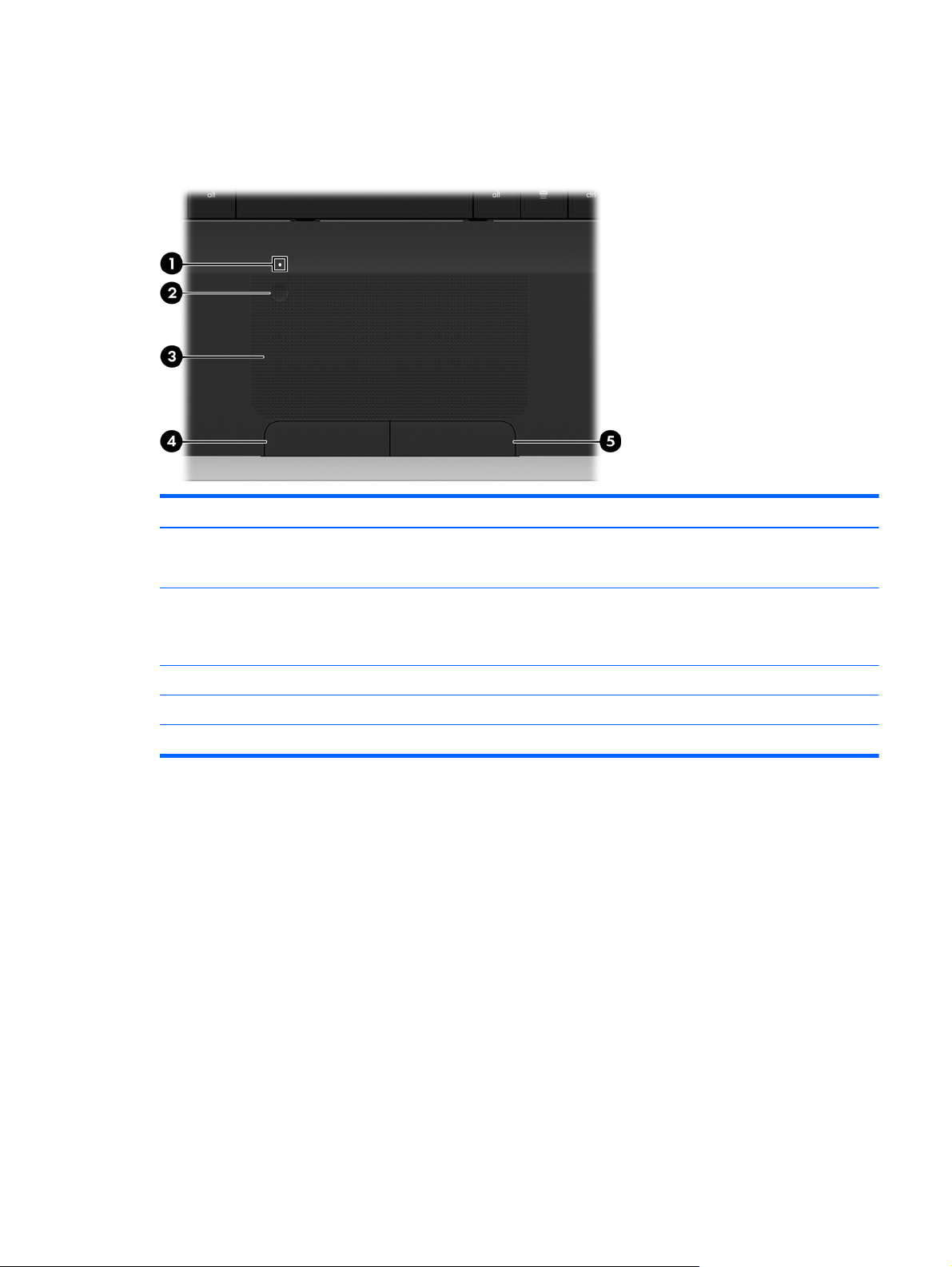
Gornja strana
TouchPad
Komponenta Opis
(1) Žaruljica dodirne pločice (TouchPada) ● Jantarno: dodirna pločica (TouchPad) je isključena.
Isključeno: dodirna pločica (TouchPad) je uključena.
●
(2) Gumb za uključivanje/isključivanje dodirne
pločice (TouchPada)
(3) Područje dodirne pločice (TouchPada) Pomiče pokazivač i bira ili aktivira stavke na zaslonu.
(4) Lijevi gumb TouchPada Funkcionira kao lijevi gumb na vanjskom mišu.
(5) Desni gumb TouchPada Funkcionira kao desni gumb na vanjskom mišu.
Uključuje ili isključuje dodirnu pločicu (TouchPad). Brzo
dvaput dodirnite gumb za uključivanje/isključivanje dodirne
pločice (TouchPada) da biste uključiili i isključili dodirnu
pločicu (TouchPad).
Gornja strana 5
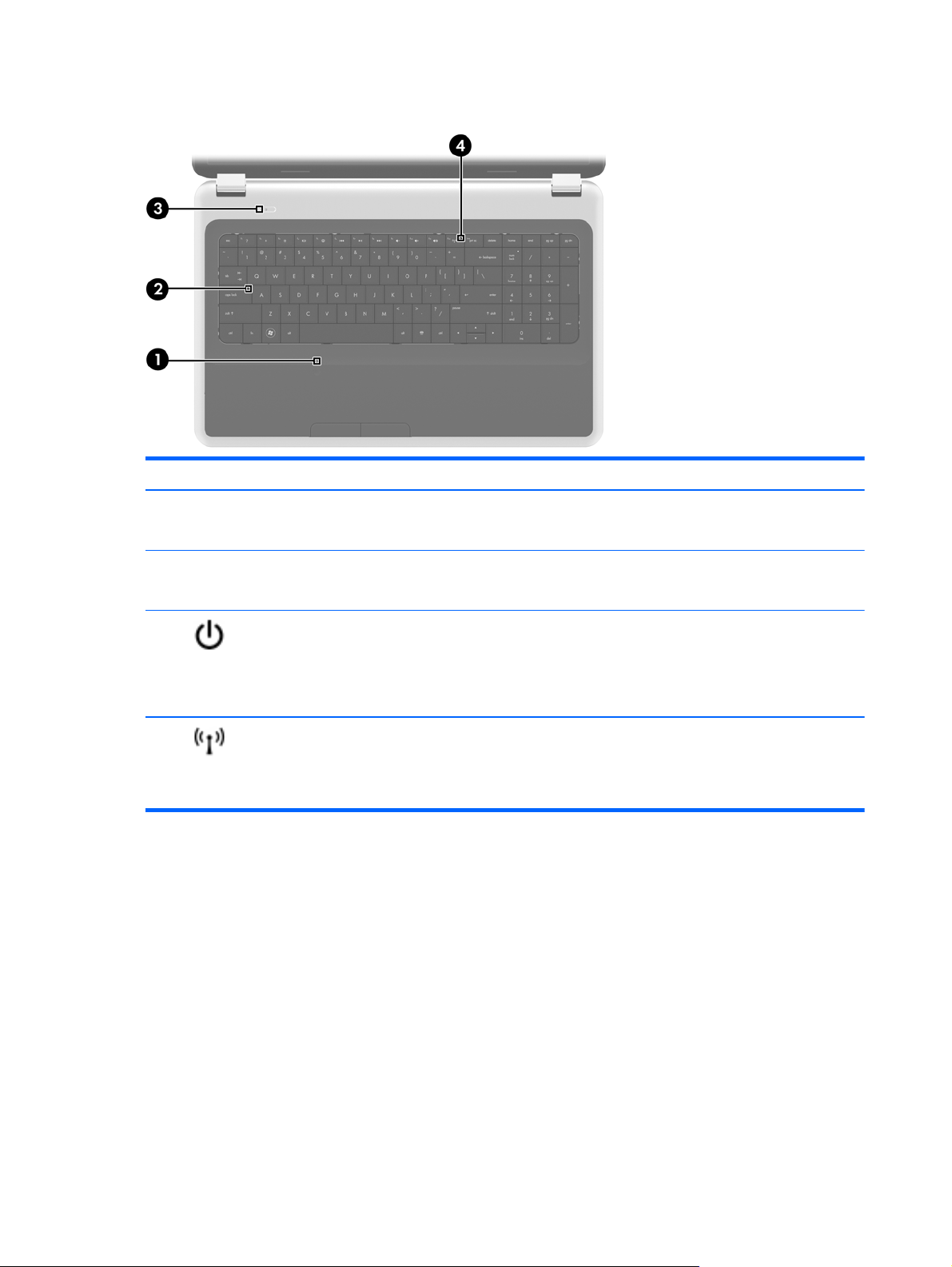
Žaruljice
Komponenta Opis
(1) Žaruljica dodirne pločice (TouchPada)
(2) Žaruljica Caps lock
(3)
(4)
Žaruljica napajanja
Žaruljica bežične veze ● Bijelo: Uključen je integrirani bežični uređaj, poput
Jantarno: TouchPad je isključen.
●
● Isključeno: TouchPad je uključen.
Bijelo: Caps lock je uključeno.
●
● Isključeno: Caps lock je isključeno.
Bijelo: računalo je uključeno.
●
● Trepće bijelo: računalo je u stanju mirovanja.
● Isključeno: računalo je isključeno ili je u stanju
hibernacije.
uređaja bežične lokalne mreže (WLAN) i/ili Bluetooth®
uređaja.
● Jantarno: Svi bežični uređaji su isključeni.
6 Poglavlje 2 Upoznavanje računala
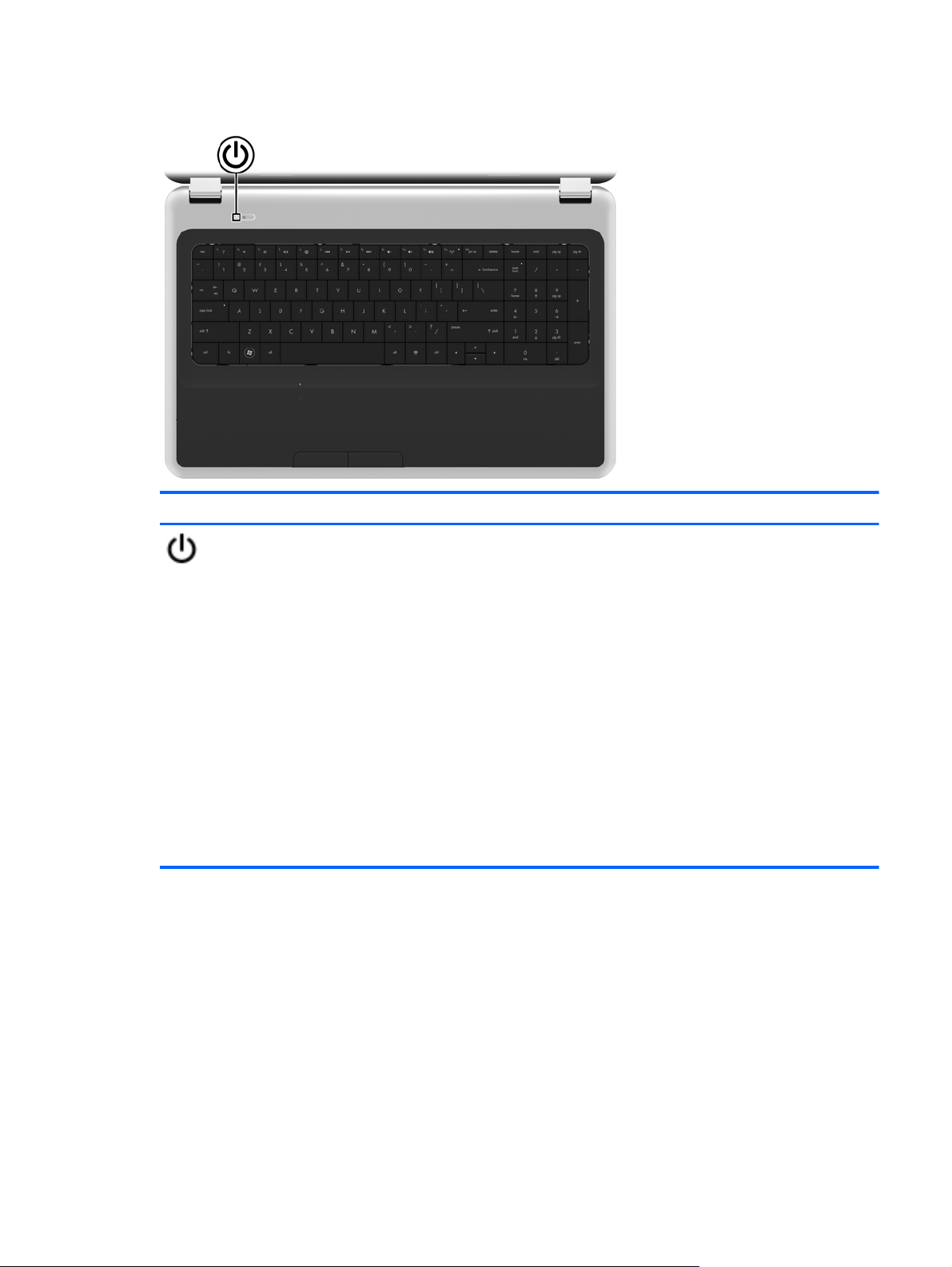
Gumbi
Komponenta Opis
Gumb za uključivanje i isključivanje
Kad je računalo isključeno, pritisnite gumb za uključivanje
●
računala.
● Kad je računalo uključeno, kratko pritisnite gumb da biste
pokrenuli stanje mirovanja.
Kad je računalo u stanju mirovanja, kratko pritisnite gumb
●
da biste izašli iz stanja mirovanja.
Kad je računalo u stanju hibernacije, kratko pritisnite gumb
●
da biste izašli iz stanja hibernacije.
Ako je računalo prestalo reagirati te postupci za gašenje
sustava Windows® ne djeluju, pritisnite i držite gumb za
uključivanje i isključivanje barem 5 sekunda kako biste isključili
računalo.
Da biste doznali više o postavkama napajanja, odaberite Start
> Upravljačka ploča > Sustav i sigurnost > Mogućnosti
napajanja ili proučite Korisnički priručnik za HP-ova prijenosna
računala.
Gornja strana 7
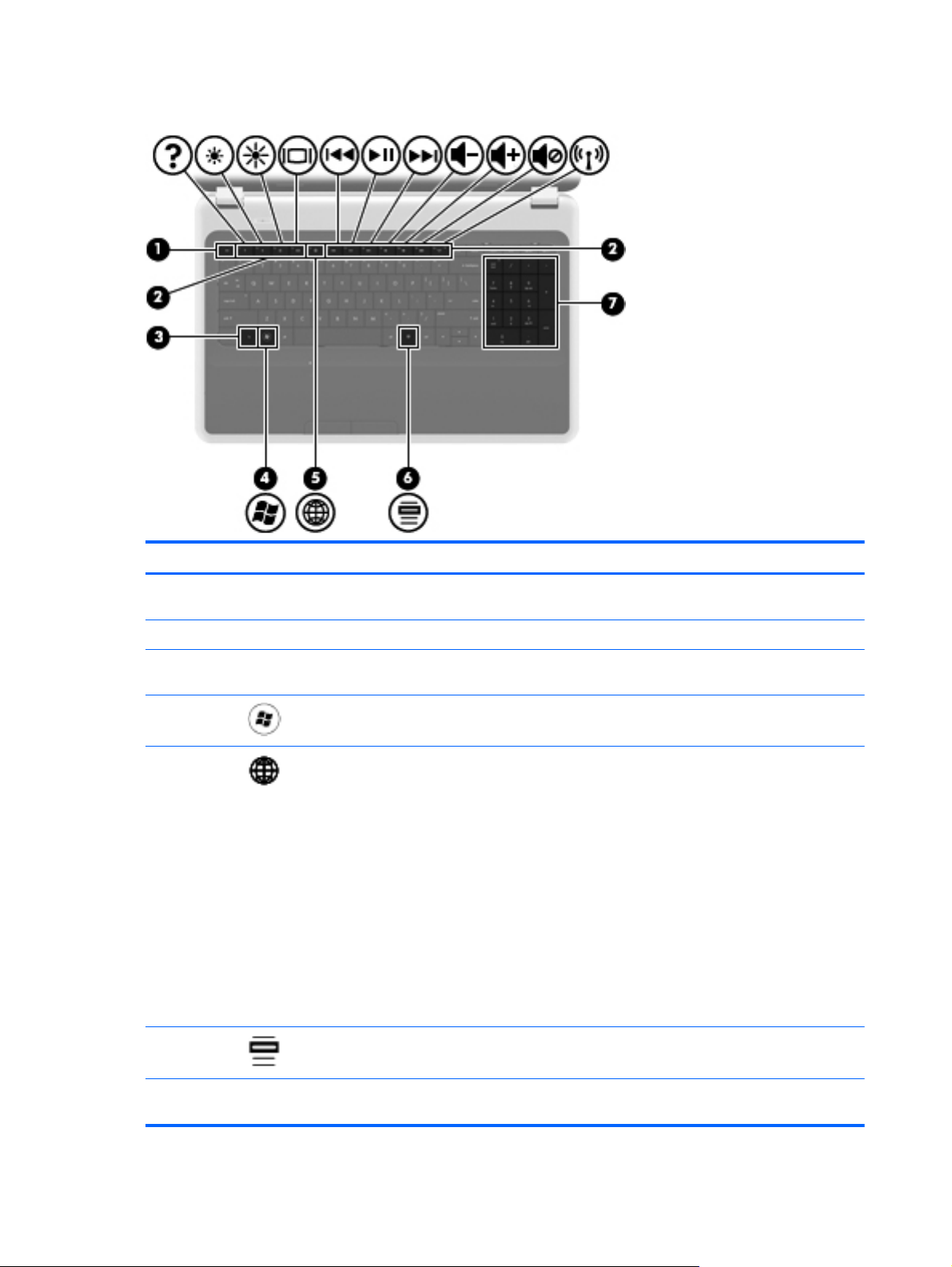
Tipke
Komponenta Opis
(1) Tipka esc Prikazuje podatke o sustavu kad se pritisne
(2) Tipke za radnju Izvršavaju često korištene funkcije sustava.
(3) Tipka fn Prikazuje podatke o sustavu kad se pritisne
(4)
(5)
(6)
Tipka s logotipom sustava
Windows
Tipka QuickWeb
Tipka za programe sustava
Windows
zajedno s tipkom fn.
zajedno s tipkom esc.
Prikazuje izbornik Start sustava Windows.
Kada je računalo isključeno ili u stanju
●
hibernacije, pritisnite gumb da biste otvorili
HP QuickWeb.
Kada računalo koristi Microsoft Windows,
●
pritisnite gumb da biste otvorili zadani webpreglednik.
Kada je računalo u okruženju HP
●
QuickWeb, pritisnite gumb da biste otvorili
zadani web-preglednik.
NAPOMENA: dodatne informacije potražite u
odjeljku "HP QuickWeb" u ovom vodiču te u
pomoći softvera HP QuickWeb. Ako na računalu
ne postoji softver HP QuickWeb, tom se tipkom
ne izvršava nikakva akcija i nema funkciju.
Prikazuje izbornik prečaca za stavke ispod
pokazivača.
(7) Integrirana numerička tipkovnica Može se koristiti kao vanjska numerička
8 Poglavlje 2 Upoznavanje računala
tipkovnica.
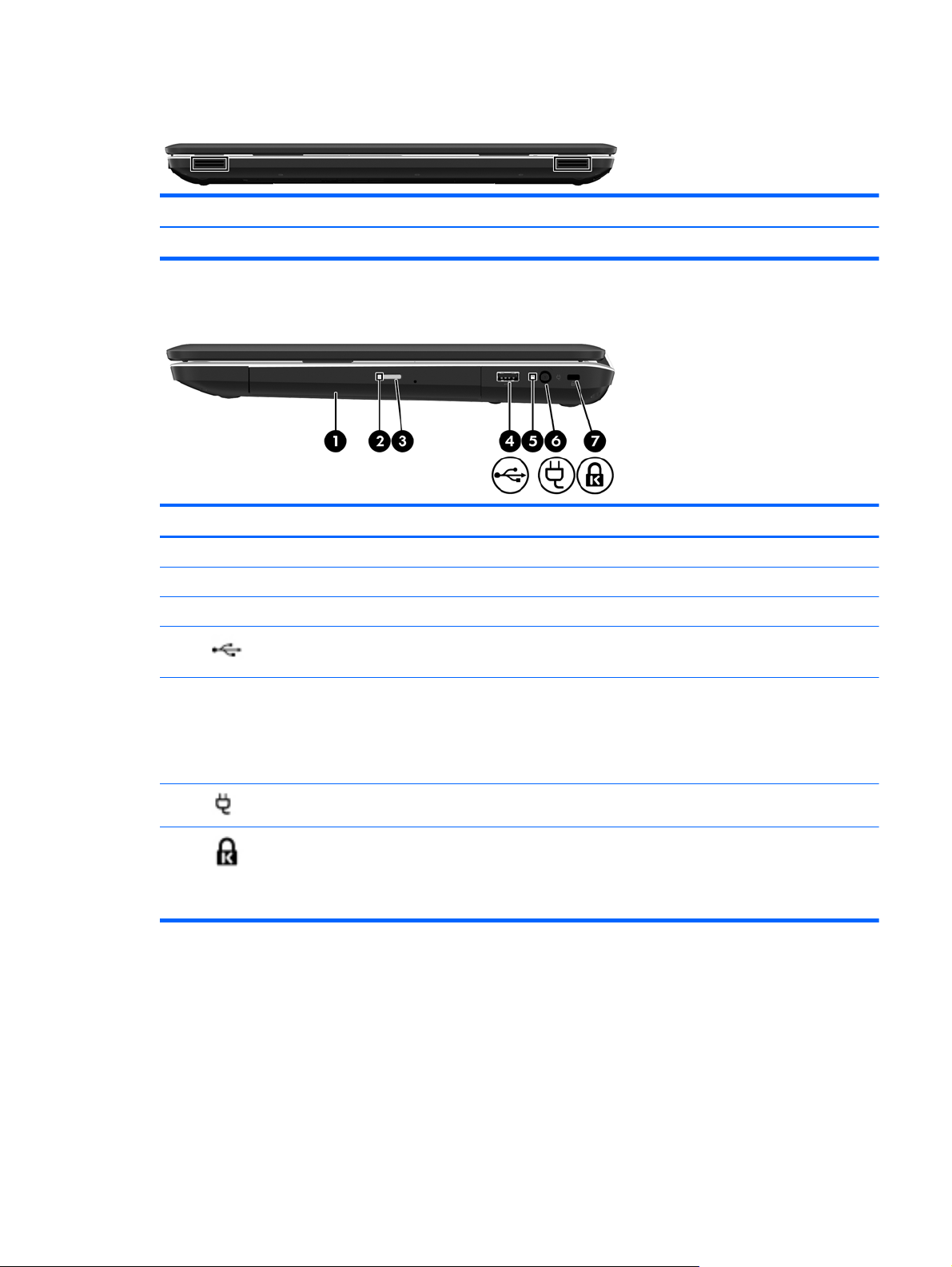
Prednja strana
Komponenta Opis
Zvučnici (2) Proizvode zvuk.
Desna strana
Komponenta Opis
(1) Optički pogon (samo određeni modeli) Čita i snima na optički disk.
(2) Žaruljica optičkog pogona Trepće: optičkom se pogonu trenutno pristupa.
(3) Tipka za izbacivanje optičkog pogona Otvara optički pogon.
(4)
(5) Žaruljica prilagodnika za izmjenični napon
(6)
(7)
USB priključak Na nju se priključuju dodatni USB uređaji.
Bijelo: Računalo je priključeno na vanjski izvor
●
napajanja, a baterija je napunjena do kraja.
Trepće bijelo: napunjenost baterije je na niskoj razini.
●
Jantarno: Baterija se puni.
●
Priključak za napajanje Na njega se priključuje prilagodnik za izmjenični napon.
Utor za sigurnosni kabel Spajanje dodatnog sigurnosnog kabela.
NAPOMENA: sigurnosni kabel zamišljen je kao sredstvo
odvraćanja, no on ne može spriječiti loše rukovanje ili
krađu računala.
Prednja strana 9
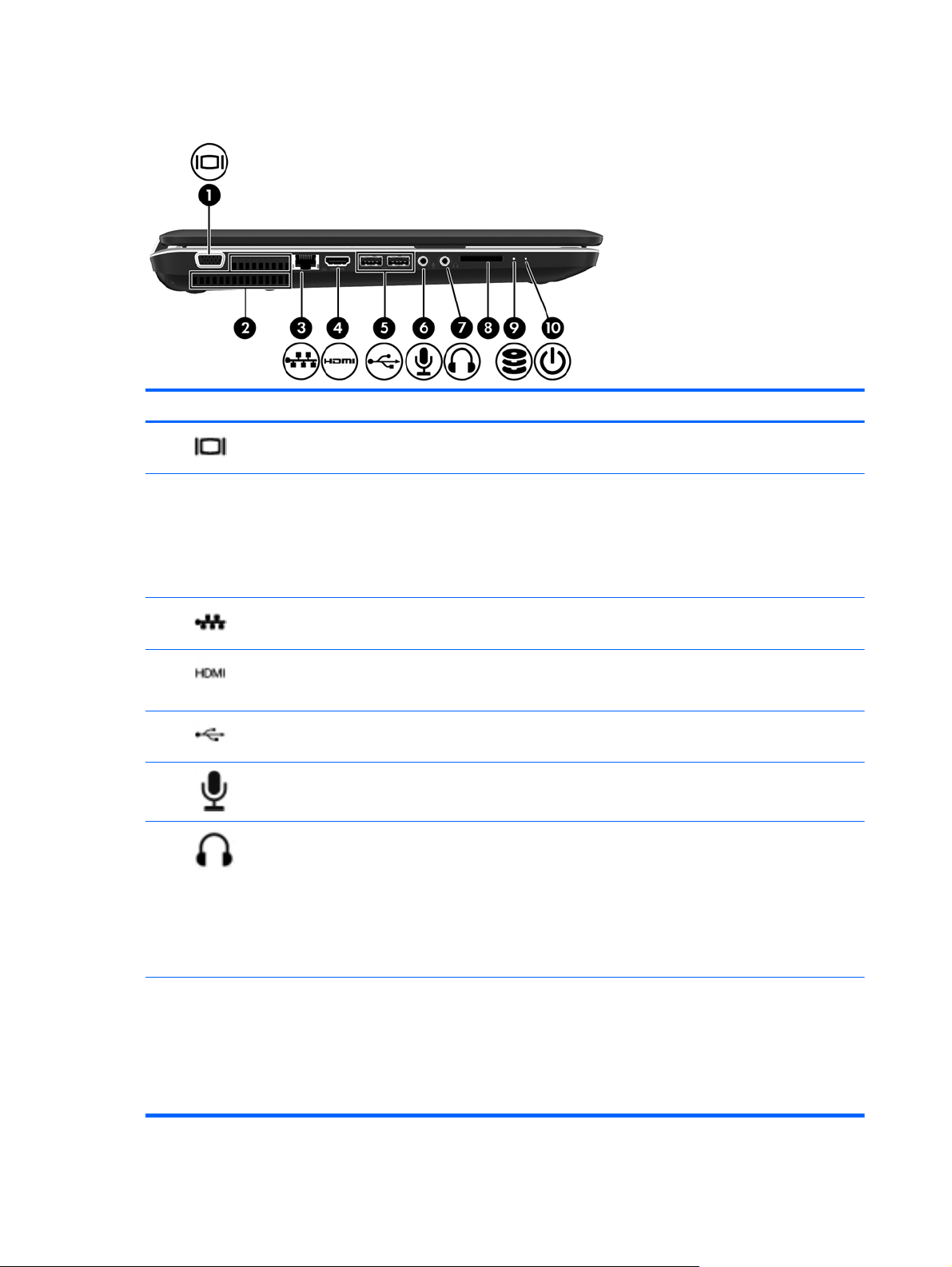
Lijeva strana
Komponenta Opis
(1)
(2) Ventilacijski otvori (2) Omogućavaju strujanje zraka za hlađenje unutarnjih
(3)
(4)
(5)
(6)
(7)
Priključak za vanjski zaslon Na njega se povezuje vanjski VGA monitor ili projektor.
komponenti.
NAPOMENA: Ventilator računala pokreće se automatski
kako bi hladio unutarnje komponente i spriječio
pregrijavanje. Normalno je da se unutarnji ventilator pali i
gasi tijekom uobičajenog rada.
Utičnica RJ-45 (mrežna) Na nju se priključuje mrežni kabel.
HDMI priključak Na nju se priključuju dodatni video ili audiouređaji, poput
televizora visoke razlučivosti ili bilo koje kompatibilne
digitalne ili audiokomponente.
USB priključci (2) Na njih se povezuju dodatni USB uređaji.
Utičnica za audioulaz (mikrofon) Spaja dodatni mikrofon za naglavne slušalice računala,
stereomikrofon ili monofoni mikrofon.
Utičnica za audioizlaz (slušalice) Proizvodi zvuk kad je spojen na dodatne stereozvučnike s
napajanjem, slušalice, male slušalice, naglavne slušalice ili
TV zvuk.
UPOZORENJE! Kako biste smanjili opasnost od tjelesne
ozljede, podesite glasnoću prije nego što stavite slušalice,
male slušalice ili naglavne slušalice. Dodatne sigurnosne
informacije potražite u odjeljku Obavijesti o propisima,
sigurnosti i očuvanju okoliša.
(8) Utor za digitalne medije Podržava ove formate digitalnih kartica:
10 Poglavlje 2 Upoznavanje računala
● MultiMediaCard
Memorijska kartica Secure Digital (SD)
●
Memorijska kartica velikog kapaciteta Secure Digital
●
(SDHC)

Komponenta Opis
(9)
(10)
Žaruljica tvrdog diska Trepće bijelo: pristupanje tvrdom disku.
Žaruljica napajanja
Bijelo: računalo je uključeno.
●
● Trepće bijelo: računalo je u stanju mirovanja.
Isključeno: računalo je isključeno ili je u stanju
●
hibernacije.
Lijeva strana 11

Prikaz
Komponenta Opis
(1) WLAN antene (2)* Primaju i šalju bežične signale radi komunikacije s bežičnim
(2) Žaruljica web-kamere Uključeno: Web-kamera se koristi.
(3) Web-kamera Snima videozapise i fotografije.
(4) Unutarnji mikrofon Snima zvuk.
*Ove antene nisu vidljive s vanjske strane računala. Za optimalan prijenos područja oko antena trebaju biti slobodna.
Obavijesti o propisima bežičnog rada potražite u odjeljku Obavijesti o propisima, sigurnosti i okolišu koje se odnose na vašu
zemlju/regiju. Ove se obavijesti nalaze u Pomoći i podršci.
lokalnim mrežama (WLAN).
Da biste koristili web-kameru, odaberite Start > Komunikacija i
chat > CyberLink YouCam .
12 Poglavlje 2 Upoznavanje računala

Donja strana
Komponenta Opis
(1) Ležište baterije Drži bateriju.
(2)
(3) Ventilacijski otvori (4) Omogućavaju strujanje zraka za hlađenje unutarnjih
(4)
Zasun za oslobađanje baterije Oslobađaju bateriju iz ležišta za bateriju.
komponenti.
NAPOMENA: Ventilator računala pokreće se automatski
kako bi hladio unutarnje komponente i spriječio
pregrijavanje. Normalno je da se unutarnji ventilator pali i
gasi tijekom uobičajenog rada.
Ležište tvrdog diska, odjeljak za WLAN i
memorijski modul
Sadrži tvrdi disk, utore za memorijske module i WLAN
modul.
OPREZ: da biste spriječili nereagiranje sustava,
zamijenite modul za bežičnu vezu samo s modulom za
bežičnu vezu koji je državna agencija koja donosi propise o
bežičnim uređajima u vašoj državi ili regiji odobrila za
uporabu u računalu. Ako zamijenite modul i potom dobijete
poruku upozorenja, izvadite modul kako biste vratili
funkcionalnost računala, a zatim se putem Pomoći i
podrške obratite tehničkoj podršci.
Donja strana 13

3 HP QuickWeb
● Pokretanje okruženja HP QuickWeb
Okruženje HP QuickWeb omogućuje zabavan i dojmljiv način za obavljanje mnogih čestih aktivnosti.
Računalo je spremno za rad već nekoliko sekundi od pokretanja okruženja QuickWeb, što omogućuje
brz pristup internetu, mini aplikacijama i programima za komunikaciju. Jednostavno pritisnite tipku
QuickWeb (ili gumb QuickWeb na određenim modelima), a zatim počnite pregledavati internet,
komunicirati pomoću programa Skype te istraživati druge programe iz okruženja HP QuickWeb.
Početni zaslon okruženja HP QuickWeb sadrži i sljedeće značajke:
● Web-preglednik – pretražujte i pregledavajte internet te stvarajte veze na omiljena web-mjesta.
Skype – komunicirajte pomoću programa Skype koji koristi protokol VoIP (eng. Voice over
●
Internet). Pomoću programa Skype možete istodobno obavljati konferencijski poziv ili
videorazgovor s jednim ili više korisnika. Možete i uspostavljati međugradske telefonske pozive
prema fiksnim linijama.
Mini aplikacije – počnite koristiti mini aplikacije za vijesti, vrijeme, društvene mreže, dionice,
●
kalkulator, ljepljive bilješke i još mnogo toga. Pomoću upravitelja za mini aplikacije na početni
zaslon okruženja HP QuickWeb možete i dodati mini aplikacije.
NAPOMENA: dodatne informacije o korištenju okruženja QuickWeb potražite u softverskoj pomoći
za QuickWeb.
14 Poglavlje 3 HP QuickWeb

Pokretanje okruženja HP QuickWeb
Da biste pokrenuli HP QuickWeb, pritisnite tipku QuickWeb (ili gumb QuickWeb na određenim
▲
modelima) dok je računalo isključeno ili u stanju hibernacije.
U sljedećoj su tablici pojašnjena različita ponašanja tipke QuickWeb (ili gumba QuickWeb na
određenim modelima).
Tipka Ponašanje gumba
Tipka QuickWeb (ili gumb QuickWeb na određenim
modelima)
Kada je računalo isključeno ili u stanju hibernacije,
●
otvara HP QuickWeb.
● Kada je na računalu pokrenut Microsoft Windows,
otvara zadani web-preglednik.
Kada je na računalu pokrenuto okruženje HP
●
QuickWeb, otvara zadani web-preglednik.
NAPOMENA: ako na računalu nema softvera HP
QuickWeb, tipkom se ne izvršava nikakva akcija i nema
nikakvu funkciju.
NAPOMENA: dodatne informacije potražite u pomoći za softver HP QuickWeb.
Pokretanje okruženja HP QuickWeb 15

4 Mrežni rad
● Korištenje davatelja internetskih usluga (ISP-a)
Povezivanje s bežičnom mrežom
●
NAPOMENA: Značajke hardvera i softvera za internet razlikuju se ovisno o modelu računala i
mjestu gdje se nalazite.
Vaše računalo može podržavati jednu ili obje navedene vrste pristupa internetu:
Bežična veza - Za mobilni pristup internetu možete upotrijebiti bežičnu vezu. Pogledajte na
●
Povezivanje s postojećim WLAN-om na stranici 18 ili Postavljanje nove WLAN mreže
na stranici 18.
Ožičena veza - Možete pristupiti internetu povezivanjem putem ožičene mreže. Dodatne
●
informacije o povezivanju na ožičenu mrežu potražite u Referentnom priručniku za HP-ova
prijenosna računala.
16 Poglavlje 4 Mrežni rad

Korištenje davatelja internetskih usluga (ISP-a)
Prije povezivanja s internetom potrebno je postaviti ISP račun. Kontaktirajte lokalnog pružatelja
internetskih usluga (ISP) za kupnju internetske usluge i modema. ISP će vam pomoći postaviti
modem, instalirati mrežni kabel za povezivanje bežičnog računala s modemom te provjeriti
internetsku uslugu.
NAPOMENA: ISP će vam dati korisnički ID i lozinku za pristup internetu. Zabilježite te podatke te ih
pohranite na sigurno mjesto.
Sljedeće značajke pomoći će vam pri postavljanju novog internetskog računa ili pri konfiguriranju
računala za korištenje postojećeg računa:
● Internetske usluge i ponude (dostupne na nekim mjestima) – taj će vam uslužni program
olakšati prijavu za novi internetski račun te konfiguriranje računala za korištenje postojećeg
računa. Da biste pristupili tom uslužnom programu, odaberite Start > Svi programi > Mrežne
usluge > Povežite se s mrežom.
Ikone koje omogućuje ISP (dostupno samo na nekim lokacijama)—Ove ikone mogu se
●
pokazivati ili individualno na radnoj površini sustava Windows ili grupirano u mapi smještenoj na
radnoj površini pod nazivom Mrežne usluge. Za postavljanje novog internetskog računa ili za
konfiguriranje računala za korištenje postojećeg računa dvokliknite ikonu te slijedite upute na
ekranu.
● Windows čarobnjak za povezivanje s internetom—Možete koristiti Windows čarobnjak za
povezivanje s internetom u bilo kojoj od sljedećih situacija:
Već imate račun kod ISP.
◦
◦ Nemate internetski račun, a želite odabrati ISP s popisa u sklopu čarobnjaka. (Popis ISP
pružatelja nije dostupan u svim regijama.)
Odabrali ste nenavedeni ISP, a ISP Vam je pružio informacije poput specifične IP adrese i
◦
POP3 i SMTP postavki.
Da biste pristupili čarobnjaku za povezivanje s internetom sustava Windows i uputama za
njegovo korištenje, odaberite
i zajedničko korištenje.
NAPOMENA: Ako se u sklopu čarobnjaka od vas zatraži da odaberete između omogućavanja
i onemogućavanja Windows vatrozida, odaberite omogućavanje vatrozida.
Start > Upravljačka ploča > Mreža i internet > Centar za mrežu
Povezivanje s bežičnom mrežom
Bežična tehnologija prenosi podatke radiovalovima, a ne žicama. Vaše je računalo možda opremljeno
s jednim ili više sljedećih bežičnih uređaja:
● Uređaj za bežičnu lokalnu mrežu (WLAN)
HP mobilni modul za širokopojasnu mrežu, bežična mreža širokog područja (WWAN)
●
Bluetooth uređaj
●
Više informacija o bežičnoj tehnologiji i povezivanju na bežičnu mrežu potražite u Referentnom
priručniku za HP-ova prijenosna računala te u informacijama i vezama na web-mjesta navedenima u
Pomoć i podrška.
Korištenje davatelja internetskih usluga (ISP-a) 17

Povezivanje s postojećim WLAN-om
1. Uključite računalo.
2. Provjerite je li WLAN uređaj uključen.
3. U području obavijesti na desnom kraju programske trake kliknite ikonu mreže.
4. Odaberite mrežu s kojom se želite povezati.
5. Kliknite Poveži se.
6. Ako je potrebno, unesite sigurnosni ključ.
Postavljanje nove WLAN mreže
Potrebna oprema:
Širokopojasni modem (DSL ili kabel) (1) i internetska usluga velike brzine zakupljena od
●
davatelja internetske usluge (ISP)
Bežični usmjerivač (kupuje se odvojeno) (2)
●
Vaše novo bežično računalo (3)
●
NAPOMENA: Neki modemi imaju ugrađen bežični usmjerivač. Provjerite kod Vašeg ISP-a koju
vrstu modema imate.
Ilustracija u nastavku prikazuje primjer završene instalacije WLAN mreže koja je povezana na
internet. Kako se vaša mreža širi, dodatna bežična i fiksna računala mogu biti povezana na mrežu za
pristup internetu.
18 Poglavlje 4 Mrežni rad

Konfiguriranje bežičnog usmjerivača
Pomoć za postavljanje WLAN-a potražite u informacijama koje ste dobili s usmjerivačem ili od
davatelja internetskih usluga.
Operacijski sustav Windows također sadrži alate koji bi vam mogli olakšati postavljanje nove bežične
mreže. Da biste mrežu postavili pomoću alata sustava Windows, odaberite Start > Upravljačka
ploča > Mreža i internet > Centar za mreže i zajedničko korištenje > Postavi novu vezu ili
mrežu > Postavi novu mrežu. Zatim slijedite upute na zaslonu.
NAPOMENA: Preporučuje se da za početak svoje novo bežično računalo s usmjerivačem povežete
pomoću mrežnog kabela koji se isporučuje s usmjerivačem. Kada se računalo uspješno poveže s
internetom, možete isključiti kabel te internetu pristupiti putem bežične mreže.
Zaštita WLAN-a
Prilikom postavljanja WLAN-a ili pristupanja postojećem WLAN-u uvijek uključite sigurnosne značajke
kako biste zaštitili svoju mrežu od neovlaštenog pristupa.
Informacije o zaštiti WLAN-a potražite u Referentnom priručniku za HP-ova prijenosna računala.
Povezivanje s bežičnom mrežom 19

5 Tipkovnica i pokazivački uređaji
U ovo su poglavlje uvršteni sljedeći odjeljci:
Upotreba tipkovnice
●
Korištenje pokazivačkih uređaja
●
20 Poglavlje 5 Tipkovnica i pokazivački uređaji

Upotreba tipkovnice
Upotreba tipki za radnje
Akcijske tipke koriste se za prilagođene akcije koje se dodjeljuju određenim tipkama na vrhu
tipkovnice.
Ikone na tipkama f1 do f12 predstavljaju funkcije akcijskih tipki. Da biste upotrijebili akcijsku tipku,
pritisnite i držite tu tipku da biste aktivirali dodijeljenu funkciju.
NAPOMENA: značajka akcijske tipke omogućena je u tvornici. Značajku možete onemogućiti u
programu Setup Utility (Program za postavljanje). Ako je značajka onemogućena u programu Setup
Utility (Program za postavljanje), morate pritisnuti fn i tipku za radnju da biste aktivirali dodijeljenu
funkciju.
OPREZ: budite posebno oprezni prilikom mijenjanja postavki programa Setup Utility. Pogreške
mogu spriječiti pravilno funkcioniranje računala.
Ikona Radnja Opis
Pomoć i podrška Omogućuje otvaranje odjeljka pomoći i podrške koji sadrži odgovore na pitanja,
podatke o računalu i operacijskom sustavu Windows, vodiče te ažuriranja za
računalo.
Pomoć i podrška sadrži i automatsko rješavanje problema te veze do stručnjaka
za podršku.
smanjena svjetlina zaslona Kada tipku držite pritisnutu, razina svjetline zaslona postupno se smanjuje.
Povećanje svjetline zaslona Kada tipku držite pritisnutu, razina svjetline zaslona postupno se smanjuje.
Promijeni sliku na zaslonu Prebacuje zaslonsku sliku s jednog na drugi uređaj za prikaz koji je povezan sa
sustavom. Ako je, primjerice, s računalom povezan monitor, ova tipka prebacuje
prikaz slike sa zaslona računala na zaslon monitora te je istodobno prikazuje i na
zaslonu računala i na zaslonu monitora.
Većina vanjskih monitora prima video podatke s računala pomoću vanjskog VGA
video standarda. Tipka za prebacivanje slike zaslona može također razmijeniti
slike među drugim uređajima koji primaju videoinformacije s računala.
Tipka QuickWeb ● Kada je računalo isključeno ili u stanju hibernacije, pritisnite gumb da biste
● Kada računalo koristi Microsoft Windows, pritisnite gumb da biste otvorili
otvorili HP QuickWeb.
zadani web-preglednik.
Kada je računalo u okruženju HP QuickWeb, pritisnite gumb da biste otvorili
●
zadani web-preglednik.
Prethodno Reproducira prethodnu pjesmu na audio CD-u ili prethodni segment DVD-a ili
BD-a.
Upotreba tipkovnice 21

Ikona Radnja Opis
Reprodukcija/pauza Reproducira, pauzira ili nastavlja reprodukciju audio CD-a, DVD-a ili BD-a.
Dalje Reproducira sljedeću pjesmu na audio CD-u ili sljedeći segment DVD-a ili BD-a.
Stišavanje zvuka Smanjuje glasnoću zvučnika.
Pojačavanje zvuka Povećava glasnoću zvučnika.
Isključi zvuk Isključuje ili vraća zvuk zvučnika.
Bežična veza Uključuje ili isključuje značajku bežične veze.
NAPOMENA: ova tipka ne uspostavlja bežičnu vezu. Za uspostavljanje
bežične veze bežična mreža mora biti postavljena.
22 Poglavlje 5 Tipkovnica i pokazivački uređaji

Upotreba numeričke tipkovnice
Računalo sadrži ugrađenu numeričku tipkovnicu. Računalo također podržava dodatnu vanjsku
numeričku tipkovnicu ili dodatnu vanjsku tipkovnicu koja uključuje numeričku tipkovnicu.Računalo
sadrži ugrađenu numeričku tipkovnicu.
Korištenje integrirane numeričke tipkovnice
Komponenta Opis
(1) Tipka num lk Prebacuje se između navigacijskih i numeričkih funkcija na
(2) Žaruljica num lock ● Uključeno: Funkcija brojčane tipkovnice je numerička.
(3) Integrirana numerička tipkovnica Može se koristiti kao vanjska numerička tipkovnica.
integriranoj numeričkoj tipkovnici.
NAPOMENA: Funkcija brojčane tipkovnice koja je aktivna ako
je računalo isključeno bit će ponovno obnovljena kada se
računalo uključi.
Isključeno: Funkcija brojčane tipkovnice je navigacijska.
●
Upotreba tipkovnice 23

Korištenje pokazivačkih uređaja
NAPOMENA: Osim pokazivačkih uređaja koji se isporučuju zajedno s Vašim računalom, možete
koristiti vanjski USB miš (kupuje se odvojeno) tako da ga povežete na jedan od USB priključaka na
računalu.
Podešavanje postavki pokazivačkih uređaja
Koristite Svojstva miša u Windows® za podešavanje postavki za pokazivačke uređaje, poput
konfiguracije gumba, brzine pritiskanja te mogućnosti pokazivača.
Kako biste pristupili Svojstvima miša, odaberite Start > Uređaji i pisači. Zatim dvaput kliknite uređaj
koji predstavlja vaše računalo i odaberite Postavke miša.
Korištenje dodirne pločice (TouchPada)
Za pomicanje pokazivača dodirnite i prstom prijeđite preko dodirne pločice (TouchPada) u smjeru u
kojem želite pomaknuti pokazivač. Lijevu i desnu tipku dodirne pločice koristite kao tipke na vanjskom
mišu.
Isključivanje i uključivanje dodirne pločice
Da biste uključili ili isključili dodirnu pločicu (TouchPad), dvaput brzo dodirnite gumb za uključivanje/
isključivanje dodirne pločice (TouchPada).
NAPOMENA: kada je dodirna pločica (TouchPad) uključena, žaruljica dodirne pločice (TouchPada)
ne svijetli.
24 Poglavlje 5 Tipkovnica i pokazivački uređaji

Pomicanje
Za pomicanje pokazivača dodirnite i prstom prijeđite preko TouchPada u smjeru u kojem želite
pomaknuti pokazivač.
Odabir
Lijevi i desni gumb uređaja TouchPad koristite kao odgovarajuće gumbe na vanjskom mišu.
Korištenje pokazivačkih uređaja 25

Korištenje gesta za dodirnu pločicu (TouchPad)
TouchPad podržava razne geste. Za korištenje gesti TouchPada stavite dva prsta na TouchPad
istovremeno.
NAPOMENA: Geste TouchPada nisu podržane u svim programima.
Da biste pregledali demonstraciju geste:
1. Odaberite Start > Upravljačka ploča > Hardver i zvuk > Synaptics > Postavke.
2. Kliknite gestu da biste aktivirali demonstraciju.
Uključivanje i isključivanje gesti:
1. Odaberite Start > Upravljačka ploča > Hardver i zvuk > Synaptics > Postavke.
2. Odaberite potvrdni okvir pored geste koju želite uključiti ili isključiti.
3. Kliknite Primijeni, a zatim kliknite U redu.
26 Poglavlje 5 Tipkovnica i pokazivački uređaji

Pomicanje
Funkcija pomicanja je korisna za pomicanje prema gore, dolje ili na stranu po stranici ili slici. Za
pomicanje, stavite dva blago razdvojena prsta na TouchPad i povucite ih preko uređaja TouchPad
prema gore, prema dolje, ulijevo ili udesno.
NAPOMENA: Brzina pomicanja se kontrolira brzinom prsta.
NAPOMENA: Funkcija pomicanja s dva prsta onemogućena je po tvorničkim postavkama.
Pincentne geste / zumiranje
Pincentnim gestama možete povećati ili smanjiti slike ili tekst.
● Stavku možete povećati tako da stavite dva prsta zajedno na TouchPad, a zatim prste postupno
širite.
Stavku možete smanjiti tako da stavite dva prsta odvojeno na TouchPad, a zatim prste postupno
●
približite.
NAPOMENA: Pincetne geste / zumiranje onemogućeno je po tvorničkim postavkama.
Korištenje pokazivačkih uređaja 27

Rotiranje
Rotiranje omogućuje okretanje stavki poput fotografija. Za rotiranje položite lijevi kažiprst u TouchPad
područje. Pomičite desni kažiprst oko položenog prsta u smjeru od 12 prema 3 sata. Za rotiranje u
obrnutom smjeru pomičite desni kažiprst od 3 sata do 12 sati.
NAPOMENA: rotiranje je tvornički onemogućeno.
NAPOMENA: rotiranje se mora napraviti unutar područja dodirne pločice.
Pomaci
Nagli pokreti omogućuju kretanje po zaslonima ili brzo pomicanje kroz dokumente. Da biste se brzo
pomicali, pomoću tri prsta dodirujte zonu dodirne pločice (TouchPada) laganim, brzim pomacima
prema gore, dolje, lijevo ili desno.
NAPOMENA: funkcija pomicanja s tri prsta onemogućena je po tvorničkim postavkama.
NAPOMENA: funkciju pomicanja pomoću tri prsta potrebno je izvršiti u području dodirne pločice
(TouchPada).
28 Poglavlje 5 Tipkovnica i pokazivački uređaji

6 Održavanje
U ovo su poglavlje uvršteni sljedeći odjeljci:
Umetanje ili uklanjanje baterije
●
Zamjena ili nadogradnja tvrdog diska
●
Dodavanje ili zamjena memorijskih modula
●
Ažuriranje programa i upravljačkih programa
●
Čišćenje računala
●
Umetanje ili uklanjanje baterije
NAPOMENA: Dodatne informacija o korištenju baterije potražite u Referentnom priručniku za HP-
ova prijenosna računala.
Da biste umetnuli bateriju:
Umetnite bateriju (1) u ležište baterije i zakrećite je prema dolje (2) dok ne sjedne mjesto.
▲
Zasun za otpuštanje baterije automatski se zaključava kad je baterija na mjestu.
Umetanje ili uklanjanje baterije 29

Da biste izvadili bateriju:
OPREZ: Vađenje baterije koja je jedini izvor napajanja računala može izazvati gubitak podataka. Da
biste spriječili gubitak podataka, prije vađenja baterije spremite svoj rad i pokrenite stanje hibernacije
ili isključite računalo pomoću operativnog sustava Windows.
1. Gurnite zasun za oslobađanje baterije (1) da oslobodite bateriju.
2. Zakrenite bateriju (2) prema gore, a potom uklonite bateriju (3).
Zamjena ili nadogradnja tvrdog diska
OPREZ: Da biste spriječili gubitak podataka ili nereagiranje sustava:
Prije vađenja tvrdoga diska iz ležišta, isključite računalo. Nemojte vaditi tvrdi disk dok je računalo
uključeno, u stanju mirovanja ili hibernacije.
Ako niste sigurni je li računalo isključeno ili je u stanju hibernacije, uključite računalo pritiskom na
gumb za uključivanje i isključivanje. Zatim putem operacijskog sustava isključite računalo.
30 Poglavlje 6 Održavanje

Uklanjanje pogona tvrdog diska
1. Spremite svoj rad i isključite računalo.
2. Isključite sve vanjske uređaje koji su povezani s računalom.
3. Isključite kabel za napajanje iz utičnice za izmjenično napajanje i uklonite bateriju.
4. Otpustite 2 vijka na poklopcu pogona tvrdog diska (1).
5. Skinite poklopac tvrdog diska (2).
6. Povucite čvrsto plastični jezičac (1) na kabelu tvrdog diska da biste ga odvojili od matične ploče.
Zamjena ili nadogradnja tvrdog diska 31

7. Podignite tvrdi disk (2) iz ležišta za tvrdi disk.
32 Poglavlje 6 Održavanje

Umetanje tvrdog diska
1. Umetnite tvrdi disk (1) u ležište.
2. Povežite kabel tvrdog diska (2) s priključkom za tvrdi disk na ploči sustava.
3. Poravnajte jezičce na poklopcu tvrdog diska (1) s utorima na računalu.
4. Zatvorite poklopac (2).
5. Stegnite vijke na poklopcu tvrdog diska (3).
6. Vratite bateriju.
Zamjena ili nadogradnja tvrdog diska 33

7. Ponovno priključite vanjsko napajanje i vanjske uređaje.
8. Uključite računalo.
Dodavanje ili zamjena memorijskih modula
Računalo sadrži dva utora za memorijske module. Memorijski kapacitet računala može se nadograditi
dodavanjem memorijskog modula u prazni utor za dodatni memorijski modul ili nadogradnjom
postojećega memorijskog modula u utor za primarni memorijski modul.
UPOZORENJE! Radi smanjenja opasnosti od električnog udara i oštećenja opreme, isključite kabel
za napajanje i izvadite sve baterije prije ugradnje memorijskog modula.
OPREZ: Elektrostatički izboj (ESD) može oštetiti elektroničke komponente. Prije početka bilo kojeg
postupka pobrinite se da se oslobodite statičkog elektriciteta dodirivanjem uzemljenog metalnog
predmeta.
NAPOMENA: Za korištenje konfiguracije dvojnog kanala prilikom dodavanja drugog memorijskog
modula provjerite jesu li oba memorijska modula identična.
Dodavanje ili zamjena memorijskog modula:
OPREZ: Da biste spriječili gubitak podataka ili nereagiranje sustava:
Prije dodavanja ili izmjene memorijskih modula, isključite računalo. Nemojte vaditi memorijski modul
dok je računalo uključeno, u stanju mirovanja ili hibernacije.
Ako niste sigurni je li računalo isključeno ili je u stanju hibernacije, uključite računalo pritiskom na
gumb za uključivanje i isključivanje. Zatim putem operacijskog sustava isključite računalo.
1. Spremite svoj rad i isključite računalo.
2. Isključite sve vanjske uređaje koji su povezani s računalom.
3. Isključite kabel za napajanje iz utičnice za izmjenično napajanje i uklonite bateriju.
4. Otpustite dva vijka na poklopcu odjeljka za memorijski modul (1).
5. Uklonite poklopac odjeljka za memorijski modul (2).
34 Poglavlje 6 Održavanje

6. Ako mijenjate memorijski modul, izvadite postojeći memorijski modul:
a. Povucite hvataljke (1) na svakoj strani memorijskog modula.
Memorijski će modul iskočiti.
b. Uhvatite rub memorijskog modula (2) i lagano povucite memorijski modul iz utora za
memorijski modul.
OPREZ: Kako biste spriječili oštećenje memorijskog modula, držite ga samo za rubove.
Nemojte dirati komponente na memorijskom modulu.
Da biste nakon vađenja zaštitili memorijski modul, stavite ga u spremnik koji je zaštićen od
elektrostatičkog izboja.
7. Umetanje novog memorijskog modula:
OPREZ: Kako biste spriječili oštećenje memorijskog modula, držite ga samo za rubove.
Nemojte dirati komponente na memorijskom modulu.
a. Poravnajte urezani rub (1) memorijskog modula s jezičcem u utoru za memorijski modul.
b. Dok je memorijski modul pod kutom od 45 stupnjeva prema površini pretinca za memorijski
modul, utisnite modul (2) u utor za memorijski modul tako da sjedne na svoje mjesto.
Dodavanje ili zamjena memorijskih modula 35

c. Lagano pritisnite memorijski modul prema dolje (3) pritišćući lijevi i desni rub memorijskog
modula, sve dok hvataljke ne uskoče na svoje mjesto.
OPREZ: Kako biste spriječili oštećenje memorijskog modula, nemojte savijati memorijski
modul.
8. Poravnajte jezičce na poklopcu odjeljka za memorijske module (1) s urezima na računalu.
9. Zatvorite poklopac (2).
10. Stegnite dva vijka poklopca odjeljka za memorijski modul (3).
11. Vratite bateriju.
12. Ponovno priključite vanjsko napajanje i vanjske uređaje.
13. Uključite računalo.
36 Poglavlje 6 Održavanje

Ažuriranje programa i upravljačkih programa
HP preporučuje redovito ažuriranje programa i upravljačkih programa s najnovijim verzijama. Idite na
http://www.hp.com/support za preuzimanje najnovijih verzija. Također se možete registrirati za
primanje obavijesti o automatskom ažuriranju kada one postanu dostupne.
Čišćenje računala
Čišćenje zaslona
OPREZ: Kako biste spriječili trajno oštećenje računala, zaslon nikada ne prskajte vodom,
sredstvima za čišćenje ili kemikalijama.
Za uklanjanje mrlja i vlakana zaslon redovito čistite mekom, vlažnom krpom bez vlakana. Ako je
potrebno dodatno čišćenje zaslona, koristite prethodno navlažene antistatičke maramice ili antistatički
čistač zaslona.
Čišćenje TouchPada i tipkovnice
Prljavština i masnoća na TouchPadu mogu dovesti do poskakivanja pokazivača po zaslonu. Kako
biste to izbjegli, očistite TouchPad vlažnom krpom te često perite ruke dok radite na računalu.
UPOZORENJE! Da biste smanjili opasnost od električnog udara ili oštećenja unutarnjih
komponenti, nemojte koristiti nastavak usisavača za čišćenje tipkovnice. Usisavač može na površini
tipkovnice nataložiti prljavštinu iz kućanstva.
Redovito čistite tipkovnicu kako biste spriječili tipke da se zalijepe te kako biste uklonili prašinu,
dlačice i čestice koje se mogu uhvatiti ispod tipki. Limenka komprimiranog zraka sa slamkom može
se upotrijebiti za ispuhivanje zraka oko i ispod tipki za oslobađanje i uklanjanje prljavštine.
Ažuriranje programa i upravljačkih programa 37

7 Izrada sigurnosne kopije i oporavak
Računalo sadrži HP-ove alate i alate operacijskog sustava koji služe za zaštitu podataka i njihovo
vraćanje ako bude potrebno.
U ovom poglavlju nalaze se informacije o sljedećim temama:
● stvaranje paketa diskova za oporavak ili izbrisivog pogona za oporavak (značajka programa
Recovery Manager)
vraćanje sustava (s particije, diskova za oporavak ili izbrisivog pogona za oporavak)
●
● izrada sigurnosne kopije podataka
● oporavak programa ili upravljačkog programa
38 Poglavlje 7 Izrada sigurnosne kopije i oporavak

Vraćanje
U slučaju da tvrdi disk prestane funkcionirati, za vraćanje sustava bit će vam potreban paket diskova
za oporavak ili izbrisivi pogon za oporavak koji možete stvoriti pomoću programa HP Recovery
Manager. HP preporučuje da paket diskova za oporavak ili izbrisivi pogon za oporavak pomoću tog
programa stvorite odmah nakon instalacije softvera.
Ako zbog nekog razloga morate vratiti sustav, to možete učiniti pomoću HP-ove particije za oporavak
(samo neki modeli) bez diskova ili izbrisivog pogona za oporavak. Da biste provjerili postoji li particija
za oporavak, kliknite Start, desnom tipkom miša kliknite Računalo, kliknite Upravljaj, a zatim
Upravljanje diskom. Ako postoji particija za oporavak, u prozoru je naveden pogon za oporavak.
OPREZ: HP Recovery Manager (particija ili diskovi/izbrisivi pogon) vraća samo softver koji je
predinstaliran u tvornici. Softver koji nije tvornički instaliran potrebno je ponovno instalirati ručno.
NAPOMENA: s računalima koja nemaju particiju za oporavak isporučuju se diskovi za oporavak.
Stvaranje medija za vraćanje
HP preporučuje da stvorite paket diskova ili izbrisivi pogon za oporavak da biste bili sigurni da možete
vratiti računalo u izvorno stanje u slučaju kvara tvrdog diska ili ako ne možete vratiti računalo pomoću
alata particije za oporavak. Te diskove ili izbrisivi pogon stvorite odmah nakon početne instalacije
računala.
NAPOMENA: HP Recovery Manager omogućuje stvaranje samo jednog paketa diskova ili jednog
izbrisivog pogona za oporavak. Diskovima ili izbrisivim pogonom pažljivo rukujte i držite ih na
sigurnom mjestu.
NAPOMENA: Ako na računalu ne postoji integrirani optički pogon, za izradu diskova za oporavak
možete koristiti dodatni vanjski optički pogon (kupuje se odvojeno) ili ih za svoje računalo možete
kupiti na HP-ovom web-mjestu. Ako koristite vanjski optički pogon, tada on mora biti priključen
izravno na USB priključak na računalu, a ne na USB priključak drugog vanjskog uređaja, kao što je
USB čvorište.
Smjernice:
Kupujte visokokvalitetne DVD-R, DVD+R, DVD-R DL ili DVD+R DL diskove.
●
NAPOMENA: diskovi za čitanje i pisanje, kao što su CD-RW, DVD±RW, dvoslojni DVD±RW i
BD-RE (Blu-ray za više snimanja), nisu kompatibilni sa softverom HP Recovery Manager.
Tijekom postupka računalo mora biti priključeno na izmjenično napajanje.
●
Na jednom računalu moguće je stvoriti samo jedan paket diskova ili jedan izbrisivi pogon za
●
oporavak.
NAPOMENA: prilikom stvaranja diskova za oporavak, numerirajte svaki disk prije no što ga
umetnete u optički pogon.
Ako je potrebno, iz programa možete izaći prije dovršetka stvaranja diskova za oporavak ili
●
izbrisivog pogona za oporavak. Sljedeći put kad pokrenete HP Recovery Manager, dobit ćete
upit za nastavak postupka stvaranja sigurnosnih kopija.
Vraćanje 39

Stvaranje paketa diskova za oporavak ili izbrisivog pogona za oporavak:
1. Odaberite Start > Svi programi > Sigurnost i zaštita > HP Recovery Manager > Stvaranje
HP-ovih medija za oporavak.
2. Slijedite upute na zaslonu.
Vraćanje sustava
HP Recovery Manager omogućuje popravak računala ili njegovo vraćanje na tvorničke postavke. HP
Recovery Manager funkcionira s diskova za oporavak, izbrisivog pogona za oporavak ili s namjenske
particije za oporavak (samo odabrani modeli) na tvrdom disku.
NAPOMENA: sustav je potrebno vratiti ako dođe do kvara tvrdog diska ili ako ne uspije nijedan
pokušaj otklanjanja problema s funkcioniranjem računala. Vraćanje sustava koristi se samo kao
krajnji pokušaj ispravljanja problema s računalom.
Prilikom vraćanja sustava imajte na umu sljedeće:
● Vratiti možete samo sustav koji ste prethodno sigurnosno kopirali. HP preporučuje da odmah
nakon postavljanja računala stvorite paket diskova ili izbrisivi pogon za oporavak pomoću
programa HP Recovery Manager.
Windows ima vlastite ugrađene značajke za popravak, kao što je Vraćanje sustava. Ako još
●
niste, prije upotrebe programa HP Recovery Manager isprobajte te značajke.
Program HP Recovery Manager vraća samo tvornički predinstaliran softver. Softver koji nije
●
dostavljen s računalom potrebno je preuzeti s web-mjesta proizvođača ili ponovo instalirati s
diska proizvođača.
Vraćanje pomoću namjenske particije za oporavak (samo neki modeli)
Kada koristite namjensku particiju za oporavak, tijekom postupka vam se nudi mogućnost
sigurnosnog kopiranja slika, glazbe i drugih audiozapisa, videozapisa, filmova, snimljenih TV emisija,
dokumenata, proračunskih tablica i prezentacija, e-pošte, omiljenih internetskih stranica i postavki.
Da biste vratili računalo s particije za oporavak, slijedite ove korake:
1. Pristupite programu HP Recovery Manager na neki od ovih načina:
Odaberite Start > Svi programi > Sigurnost i zaštita > HP Recovery Manager > HP
●
Recovery Manager.
– ili –
Uključite ili ponovo pokrenite računalo i pritisnite tipku esc kad se u dnu zaslona pojavi
●
poruka "Press ESC key for Startup Menu" (Pritisnite tipku ESC da biste pristupili izborniku
za pokretanje). Zatim pritisnite f11 dok se na zaslonu prikazuje poruka "F11 (System
Recovery)" (F11 (oporavak sustava)).
2. Kliknite Oporavak sustava u prozoru programa HP Recovery Manager.
3. Slijedite upute na zaslonu.
40 Poglavlje 7 Izrada sigurnosne kopije i oporavak

Vraćanje pomoću medija za vraćanje
1. Ako je moguće, stvorite sigurnosnu kopiju svih osobnih datoteka.
2. Umetnite prvi disk za oporavak u optički pogon na računalu ili na dodatni vanjski optički pogon te
ponovno pokrenite računalo.
– ili –
Umetnite izbrisivi pogon za oporavak u USB priključak na računalu, a zatim ponovno pokrenite
računalo.
NAPOMENA: ako se računalo automatski ne pokrene u programu HP Recovery Manager,
mora se promijeniti redoslijed uređaja s kojih se pokreće računalo.
3. Pritisnite f9 tijekom pokretanja sustava.
4. Odaberite optički pogon ili izbrisivi memorijski pogon.
5. Slijedite upute na zaslonu.
Promjena redoslijeda pokretanja računala
Promjena redoslijeda pokretanja računala radi pokretanja s diskova za oporavak:
1. Ponovno pokrenite računalo.
2. Pritisnite tipku esc dok se računalo ponovno pokreće, a zatim pritisnite f9 da biste vidjeli
mogućnosti pokretanja sustava.
3. U prozoru s mogućnostima pokretanja odaberite Internal CD/DVD ROM Drive (Interni CD/DVD
ROM pogon).
Promjena redoslijeda pokretanja računala radi pokretanja s izbrisivog pogona za oporavak:
1. Umetnite izbrisivi pogon u USB priključak.
2. Ponovno pokrenite računalo.
3. Pritisnite tipku esc dok se računalo ponovno pokreće, a zatim pritisnite f9 da biste vidjeli
mogućnosti pokretanja sustava.
4. U prozoru s mogućnostima pokretanja sustava odaberite izbrisivi pogon.
Sigurnosno kopiranje i oporavak podataka
Vrlo je važno sigurnosno kopirati datoteke i svaki novi softver čuvati na sigurnom. Kako budete
dodavali novi softver i podatkovne datoteke, nastavite redovito stvarati sigurnosne kopije.
U kojoj ćete mjeri moći oporaviti sustav ovisi o tome kada ste zadnji put sigurnosno kopirali podatke.
NAPOMENA: u slučaju napada virusom ili kvara neke od ključnih komponenti sustava računalo
ćete morati oporaviti pomoću najnovije sigurnosne kopije. Da biste otklonili probleme s računalom,
najprije pokušajte oporaviti sustav, a tek onda vratiti.
Sigurnosno kopiranje i oporavak podataka 41

Sigurnosnu kopiju podataka možete snimiti na dodatni vanjski tvrdi disk, mrežni pogon ili na diskove.
Sigurnosnu kopiju sustava izradite u sljedećim situacijama:
Prema redovitom rasporedu
●
SAVJET: Postavite podsjetnike za povremenu izradu sigurnosne kopije podataka.
Prije nego je računalo popravljeno ili obnovljeno
●
Prije dodavanja ili izmjene hardvera ili softvera
●
Smjernice:
Stvorite točke oporavka sustava korištenjem značajke Oporavak sustava Windows® i
●
povremeno ih kopirajte na optički disk ili vanjski tvrdi disk. Dodatne informacije o korištenju
točaka za vraćanje sustava pronaći ćete u
na stranici 43.
Osobne datoteke pohranite u biblioteku Dokumenti i povremeno spremajte sigurnosnu kopiju te
●
mape.
Spremite prilagođene postavke u prozoru, alatnoj traci ili traci izbornika izradom zaslonske
●
snimke postavki. Ako morate ponovno unijeti osobne postavke, snimka zaslona uštedjet će vam
vrijeme
Stvaranje snimke zaslona:
Korištenje točki za vraćanje sustava Windows
1. Otvorite prikaz zaslona koji želite spremiti.
2. Kopirajte sliku zaslona:
Da biste kopirali samo aktivni prozor, pritisnite alt+prt sc.
Da biste kopirali cijeli zaslon, pritisnite prt sc.
3. Otvorite dokument za obradu teksta, a zatim odaberite Uređivanje > Zalijepi. Slika zaslona
dodaje se u dokument.
4. Spremite i ispišite dokument.
Korištenje Windows sigurnosnog kopiranja i vraćanja
Smjernice:
Prije početka postupka izrade sigurnosne kopije obavezno provjerite je li računalo priključeno na
●
izmjenično napajanje.
Ostavite dovoljno vremena za završetak postupka izrade sigurnosne kopije. Ovisno o veličini
●
datoteke, taj postupak može trajati više od jednog sata.
Za stvaranje sigurnosne kopije:
1. Odaberite Start > Upravljačka ploča > Sustav i sigurnost > Sigurnosno kopiranje i
vraćanje.
2. Da biste postavili i stvorili sigurnosnu kopiju, slijedite upute na zaslonu.
42 Poglavlje 7 Izrada sigurnosne kopije i oporavak

NAPOMENA: Windows® sadrži značajku Kontrola korisničkih računa radi poboljšanja sigurnosti
računala. Od vas se može zatražiti dozvola ili lozinka za zadatke poput instaliranja softvera,
pokretanja uslužnih programa ili promjene Windows postavki. Dodatne informacije potražite u Pomoći
i podršci.
Korištenje točki za vraćanje sustava Windows
Točka vraćanja sustava omogućuje vam spremanje i imenovanje brzih snimki tvrdog diska u
određenom vremenskom trenutku. Ako želite povratiti nastale izmjene, sustav možete povratiti na
prijašnje stanje.
NAPOMENA: Oporavak na stariju točku povratka ne utječe na spremljene datoteke podataka ili
e-poštu koja je stvorena nakon posljednje točke povratka.
Možete stvoriti i dodatne točke povratka za povećanu zaštitu datoteka i postavki sustava.
Kada stvoriti točke povratka
Prije dodavanja ili izmjene softvera ili hardvera
●
Periodički, svaki put kada računalo radi optimalno
●
NAPOMENA: Ako se vratite na točku povratka, a zatim se predomislite, možete poništiti
oporavljanje.
Stvaranje točke za vraćanje sustava
1. Odaberite Start > Upravljačka ploča > Sustav i sigurnost > Sustav.
2. U lijevom oknu kliknite Zaštita sustava.
3. Kliknite karticu Zaštita sustava.
4. Slijedite upute na zaslonu.
Vraćanje na prethodni datum i vrijeme
Da biste se vratili na točku povratka (stvorenu s prethodnim datumom i vremenom), u vrijeme
optimalnog rada računala, slijedite ove korake:
1. Odaberite Start > Upravljačka ploča > Sustav i sigurnost > Sustav.
2. U lijevom oknu kliknite Zaštita sustava.
3. Kliknite karticu Zaštita sustava.
4. Kliknite Oporavak sustava.
5. Slijedite upute na zaslonu.
Sigurnosno kopiranje i oporavak podataka 43

8 Korisnička podrška
U ovo su poglavlje uvršteni sljedeći odjeljci:
Kontaktirajte korisničku podršku
●
Oznake
●
Kontaktirajte korisničku podršku
Ako informacije sadržane u ovom korisničkom priručniku, u Referentnom priručniku za HP-ovo
prijenosno računalo, ili Pomoći i podršci ne pružaju odgovor na vaša pitanja, obratite se HP-ovoj
korisničkoj podršci na:
http://www.hp.com/go/contactHP
NAPOMENA: Za pomoć u cijelom svijetu kliknite Kontaktirajte HP diljem svijeta na lijevom dijelu
stranice ili idite na
Ovdje možete:
Razgovarati na mreži s HP-ovim tehničarom.
●
NAPOMENA: Ako razgovor s tehničkom podrškom nije dostupan na određenom jeziku,
dostupan je na engleskom.
● Poslati poruku e-pošte HP-ovoj korisničkoj podršci.
● Pronaći telefonske brojeve HP-ove korisničke podrške diljem svijeta.
Locirati HP-ov servisni centar.
●
http://welcome.hp.com/country/us/en/wwcontact_us.html.
44 Poglavlje 8 Korisnička podrška

Oznake
Oznake pričvršćene na računalo pružaju informacije koje vam mogu biti potrebne pri rješavanju
problema sa sustavom ili kad s računalom putujete u inozemstvo:
●
Serijska brojčana oznaka –sadrži važne informacije, uključujući sljedeće:
Komponenta
(1) Naziv proizvoda
(2) Serijski broj (s/n)
(3) Broj dijela/Broj proizvoda (p/n)
(4) Razdoblje jamstva
(5) Opis modela
Pripremite ove podatke kad kontaktirate tehničku podršku. Naljepnica sa serijskim brojem
pričvršćena je u ležištu baterije.
Microsoft® certifikat o autentičnosti – sadrži ključ proizvoda sustava Windows. Ključ proizvoda
●
možda će vam trebati za ažuriranje ili otklanjanje poteškoća u radu operacijskog sustava.
Microsoft certifikat o autentičnosti nalazi se na donjoj strani računala.
Regulatorna oznaka – daje regulatorne podatke o računalu. Regulatorna naljepnica je
●
pričvršćena u odjeljku za bateriju.
Naljepnica ili naljepnice o certifikatima za bežične uređaje (samo odabrani modeli) – daju
●
podatke o dodatnim bežičnim uređajima te oznakama odobrenja nekih država ili regija u kojima
su ti uređaji odobreni za korištenje. Ako vaš model računala uključuje jedan ili više bežičnih
uređaja, s vašim se računalom isporučuje jedna ili više oznaka atesta. Ovi će vam podaci možda
zatrebati kad putujete u inozemstvo. Naljepnice s certifikatom za bežične uređaje pričvršćene su
unutar ležišta baterije.
Oznake 45

9 Tehnički podaci
● Ulazno napajanje
Radno okruženje
●
Ulazno napajanje
Informacije o napajanju navedene u ovom odjeljku mogu biti korisne ako planirate putovanje u
inozemstvo s računalom.
Računalo za napajanje koristi istosmjerni napon, koji može dobivati preko izvora izmjeničnog ili
istosmjernog napajanja. Izvor izmjeničnog napajanja treba biti 100–240 V, 50–60 Hz. Iako se
računalo može napajati od samostalnog izvora napajanja istosmjernim naponom, ono se treba
napajati samo s prilagodnikom za izmjenični napon ili istosmjernim napajanjem, koje je HP odobrio za
korištenje kod ovog računala.
Računalo može za napajanje koristiti istosmjerni napon unutar sljedećih specifikacija.
Ulazno napajanje Procjena
Radni napon i struja 18,5 V istosmjerno pri 3,5 A – 65 W ili 19,0 V istosmjerno pri 4,74 A – 90 W
DC utikač vanjskog HP napajanja
NAPOMENA: ovaj proizvod dizajniran je za IT sustave napajanja u Norveškoj s međufaznim
naponom ne višim od 240 V rms.
NAPOMENA: radni napon i jakost struje računala navedeni su na naljepnici s pravnim podacima o
sustavu.
46 Poglavlje 9 Tehnički podaci

Radno okruženje
Faktor Metrika SAD
Temperatura
Uključeno 5 °C do 35 °C 41 °F do 95 °F
Isključeno -20 °C do 60 °C -4 °F do 140 °F
Relativna vlaga (bez kondenzacije)
Uključeno 10% do 90% 10% do 90%
Isključeno 5% do 95% 5% do 95%
Najveća visina (bez stlačivanja)
Uključeno -15 m do 3048 m -50 ft do 10.000 ft
Isključeno -15 m do 12.192 m -50 ft do 40.000 ft
Radno okruženje 47

Kazalo
B
baterija, mijenjanje 29
bežična lokalna mreža (WLAN),
potrebna oprema 18
bežična mreža, povezivanje 17
bežični usmjerivač,
konfiguriranje 19
brojčane tipkovnice,
prepoznavanje 23
D
DC utikač vanjskog HP
napajanja 46
diskovi za oporavak 39
F
f11 40
G
gesta brzog pomicanja na dodirnoj
pločici (TouchPadu) 28
gesta pomicanja na TouchPadu
27
gesta rotiranja na TouchPadu 28
gesta stiskanja na TouchPadu 27
gesta zumiranja na TouchPadu
27
geste TouchPada
pomaci 28
pomicanje 27
rotiranje 28
stiskanje 27
zumiranje 27
gumbi
desni TouchPad 5
lijevi TouchPad 5
napajanje 7
uključivanje/isključivanje
dodirne pločice
(TouchPada) 5
gumb za uključivanje/isključivanje
dodirne pločice (TouhPad),
prepoznavanje 5
gumb za uključivanje i
isključivanje, prepoznavanje 7
H
HDMI utičnica, prepoznavanje 10
HP Recovery Manager 40
I
integrirana numerička tipkovnica,
prepoznavanje 8, 23
ISP, korištenje 17
K
Ključ proizvoda 45
komponente
desna strana 9
donje 13
gore 5
lijeva strana 10
prednje 9
zaslon 12
L
ležište baterije 13, 45
M
medijske kontrole, tipke 21
memorijski modul
uklanjanje 35
umetanje 35
zamjena 34
miš, vanjski
podešavanje postavki 24
mrežna utičnica, prepoznavanje
10
N
naziv i broj proizvoda, računalo
45
O
odjeljak za tvrdi disk,
prepoznavanje 13
operacijski sustav
Ključ proizvoda 45
oznaka Microsoft certifikata o
autentičnosti 45
oporavak, sustav 40
oporavak s diskova za oporavak
41
oporavak s namjenske particije za
oporavak 40
oporavak sustava 40
optički pogon, prepoznavanje 9
oznaka Bluetooth 45
oznaka certifikata o autentičnosti
45
oznaka certifikata za bežične
uređaje 45
oznaka Microsoft certifikata o
autentičnosti 45
oznaka WLAN 45
oznake
Bluetooth 45
certifikat za bežične uređaje
45
Microsoft certifikat o
autentičnosti 45
regulatorna 45
serijski broj 45
WLAN 45
48 Kazalo

P
Područje dodirne pločice
(TouchPada), prepoznavanje 5
podržani diskovi 39
pokazivački uređaji
podešavanje postavki 24
poklopac pretinca za memorijski
modul
uklanjanje 34
zamjena 36
Postavka veze na internet 18
postavljanje bežične mreže 18
postavljanje WLAN-a 18
priključak, napajanje 9
priključak za napajanje,
prepoznavanje 9
priključak za vanjski zaslon,
prepoznavanje 10
priključci
HDMI 10
USB 9, 10
vanjski zaslon 10
putovanje s računalom 45
Q
QuickWeb
Početni zaslon 15
pokretanje 15
R
radno okruženje 47
regulatorni podaci
oznake atesta bežičnih
uređaja 45
regulatorna oznaka 45
S
serijski broj, računalo 45
slika na zaslonu, prebacivanje 21
slika prikaza, prebacivanje 21
softver QuickWeb 14
stvaranje sigurnosnih kopija
osobne datoteke 42
prilagođene postavke prozora,
alatne trake ili trake
izbornika 42
T
tipka bežične veze,
prepoznavanje 22
tipka esc, prepoznavanje 8
tipka fn, prepoznavanje 8
tipka num lk, prepoznavanje 23
tipka QuickWeb 8, 21
tipka s logotipom sustava
Windows, prepoznavanje 8
tipka utišavanje, prepoznavanje
22
tipka za pomoć i podršku 21
tipka za programe sustava
Windows, prepoznavanje 8
tipke
esc 8
fn 8
radnja 8
Windows logotip 8
tipke glasnoće, prepoznavanje
22
tipke za radnju
bežično 22
kontrole za audio CD, DVD ili
BD 21
korištenje 21
podešavanje glasnoće22
Pomoć i podrška 21
povećanje svjetline zaslona
21
prebacivanje slike na zaslonu
21
prepoznavanje 8
smanjenje svjetline zaslona
21
utišavanje glasnoće zvučnika
22
tipke za svjetlinu zaslona 21
tipkovnica, integrirana
numerička 8
točke povratka 43
točke za vraćanje sustava 43
TouchPad
gumbi 5
korištenje 24
tvrdi disk
instaliranje 33
uklanjanje 31
U
ulazno napajanje 46
unutarnji mikrofon,
prepoznavanje 12
upotreba oporavka sustava 43
USB priključci, prepoznavanje 9,
10
utičnica RJ-45 (mrežna),
prepoznavanje 10
utičnice
mreža 10
RJ-45 (mreža) 10
utor, digitalni mediji 10
utori za memorijske module 13
utor za digitalne medije,
prepoznavanje 10
utor za sigurnosni kabel,
prepoznavanje 9
utor za WLAN modul 13
V
ventilacijski otvori,
prepoznavanje 10, 13
W
web-kamera, prepoznavanje 12
WLAN
povezivanje 18
zaštita 19
WLAN antene, prepoznavanje 12
WLAN uređaj 45
Z
zasun, otpuštanje baterije 13
zasun za otpuštanje baterije 13
zvučnici, prepoznavanje 9
Ž
žaruljica caps lock,
prepoznavanje 6
Žaruljica dodirne pločice
(TouchPada) 5
žaruljica dodirne pločice
(TouchPada), prepoznavanje 6
žaruljica integrirane web-kamere,
prepoznavanje 12
žaruljica napajanja,
prepoznavanje 6, 11
Žaruljica prilagodnika za izmjenič
ni
napon 9
žaruljica tvrdog diska 11
žaruljica web-kamere,
prepoznavanje 12
žaruljica za bežične uređaje 6
žaruljice
bežično 6
Kazalo 49

caps lock 6
napajanje 6, 11
Prilagodnik izmjeničnog
napona 9
TouchPad 6
tvrdi disk 11
web-kamera 12
50 Kazalo
